Как очистить всю историю сообщений в контакте. Как удалить все сообщения вконтакте сразу
Несмотря на то, что интерфейс работы с сообщениями в популярной социальной сети в контакте претерпел существенные изменения, некоторые пользователи также испытывают проблемы с ним. Судя по запросам у пользователей возникают сложности с удалением сообщений. Все инструкции в интернете, рассказывающие о том, как удалять сообщения касались старого интерфейса. Мы же хотим рассказать о том, как удалить сообщения в контакте в измененном новом.
Так же как и до этого удалить сразу все входящие и исходящие сообщения из раздела «Мои сообщения» вашего аккаунта не получиться. Можно только удалять сообщения постранично из общего списка, или польностью списком по одному конкретному контакту (человеку), с которым вы общались. Если у вас не много сообщений, то этого вполне достаточно чтобы за пять минут очистить все сообщения. Если сообщений много, то конечно, прийдется потратить немного больше времени.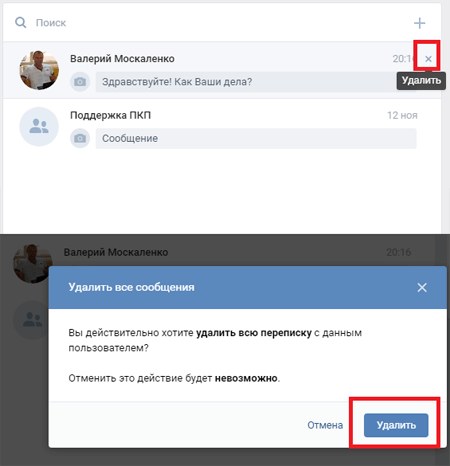
Для постраничного удаления сообщений вам нужно открыть любой браузер, набрать в его адресной строке адрес , ввести логин и пароль. После того, как вы попадете в свой аккуант нужно перейти в раздел «Мои сообщения».
Далее можно либо отметить каждое сообщение галочкой, что является довольно утомительным занятием при большом количестве сообщений, либо кликнуть по ссылке «все» слева вверху списка и все сообщения на этой странице будут выделены.
После того, как вы отметите для удаления одно или более сообщений появиться кнопка «Удалить», нажав на которую вы удалите все отмеченные сообщения на данной странице. Проделав аналогичную операцию с другими страницами вы полностью удалите сообщения из вашего аккаунта в контакте.
Если вам нужно быстро удалить сообщения в контакте с каким-то отдельным человеком, то можно поступить по другому. В списке найти любое сообщение этого пользователя и кликнуть по ссылке, образованной из текста сообщения пользователя.
В открывшемся после этого окне нажать на ссылку «Показать историю сообщений с. ..».
..».
Вместо трех точек у вас будет написано имя пользователя. Ниже откроется список, в котором вам нужно навести курсор немного правее надписи «История сообщений». Появиться надпись «показать все» при клике на которую она преобразиться в «удалить все».
Она нам и нужна. Нажимаете на «удалить все». Появиться диалоговое окно запрашивающие подтверждение удаления и сообщающее о том, что это действие необратимо. В нем нажимаете на кнопку «Удалить и все ваши сообщения с данным пользователем будут удалены.
Как видите, ничего сложного в этом нет. Возможно к тому моменту, когда вы будете читать эту статью интерфейс работы с сообщениями снова измениться в некоторых деталях. Но, это будут скорее всего незначительные изменения, с которыми вы легко разберетесь самостоятельно.
22
Фев
2015
Социальной сетью Вконтакте пользуются практически все люди, а функционал этого сайта настолько широкий, что иногда приходится искать информацию в сети.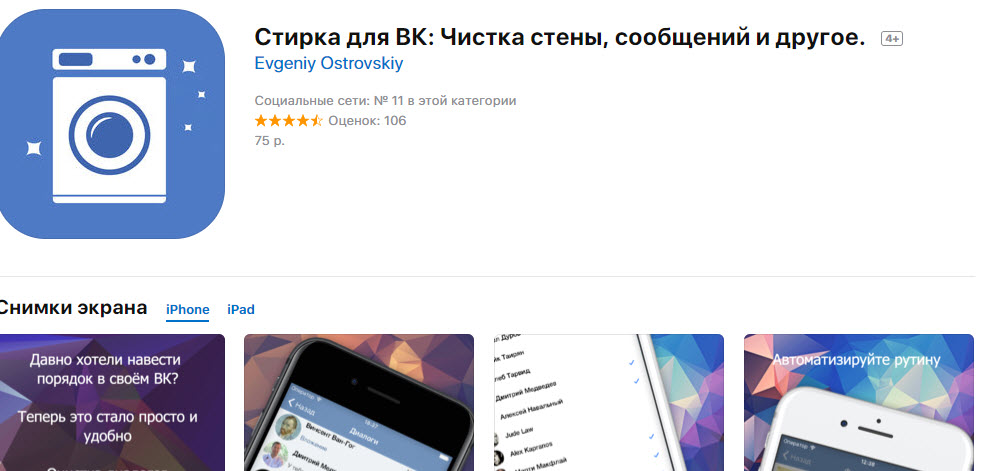
В первую очередь эта сеть используется для общения, а функционал личных сообщений тоже вызывает множество вопросов.
Как удалить переписку Вконтакте полностью? Один из самых распространенных вопросов. При желании вы можете удалить любые сообщения со своего профиля. В этой статье мы покажем, как удаляются отдельные сообщения и диалоги, а так же объясним, как удалить все диалоги Вконтакте сразу
.
Как Вконтакте удалить переписку?
Самый простой способ удаления переписки – это навести курсор на любой диалог и нажать на крестик:
Так же просто удалять отдельные сообщения в вашей переписке. Для этого нужно открыть диалог, выбрать любое сообщение и в появившемся верхнем меню нажать на кнопку:
Удаленные диалоги и сообщения невозможно будет восстановить, поэтому хорошо подумайте перед удалением истории переписки.
Как удалить переписку Вконтакте у собеседника?
Сделать это намного сложнее. В первую очередь попросите его это сделать. Если такой возможности нет, попробуйте открывать его сообщения и помечать их как спам:
Если такой возможности нет, попробуйте открывать его сообщения и помечать их как спам:
Такой прием работает не всегда (примерно в 60% случаев), но по-другому удалить переписку Вконтакте у собеседника невозможно.
Как удалить все диалоги Вконтакте?
Если вам нужно удалить все переписки со своего профиля, лучше воспользоваться специальными программами. Вручную вы будете удалять сообщения и диалоги слишком долго. Самая простая программа для удаления переписки Вконтакте – это .
После её запуска и добавления профиля, перейдите в Профиль>Чистка>Управление личными сообщениями
:
Откроется вот такой список функций. Вы сможете удалить диалоги, оставить некоторые из них, очистить переписку с людьми, которых не добавляли в друзья или удалить диалоги с небольшим количеством сообщений.
Обратите внимание, через VkBot можно массово выйти из бесед, а также пометить все сообщения Вконтакте прочитанными.
У этой простой программы есть и другой полезный функционал, а самое главное, что она бесплатная
.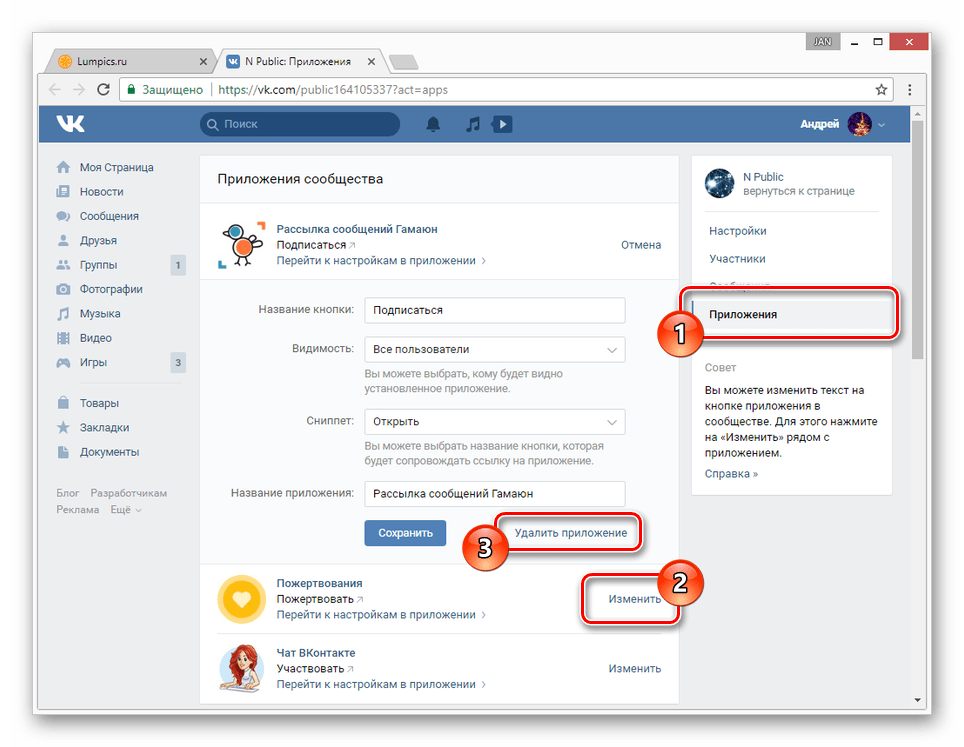
Соц. сеть Вконтакте продолжает развиваться и пользователям предлагается всё больше функций. Если вы хотите разобраться во всех инструментах этого сайта, обязательно почитайте,
Пользователи социальной сети достаточно часто задаются вопросом: как удалить все сообщения ВК? Избавиться от ненужного сообщения очень легко, но если у вас много диалогов и вы хотите удалить их все — это может занять долгое время, ведь вам понадобится помечать каждое отдельное сообщение и нажимать клавишу “удалить”!
- Удаление сообщений по одному и диалогами
Чтобы
не cидеть часами над монитором своего компьютера и не кликать мышкой по 200 раз, читайте эту статью!
Видеокурс о заработке ВКонтакте
Порой в ВК скапливается большое количество ненужной переписки: сюда же относится спам, от которого нужно избавляться сразу. В таких случаях желательно удалить все сообщения одним кликом. Если же вам нужно удалить друзей из ВК, то читайте статью «Как быстро удалить друзей ВКонтакте?
».
Удаление сообщений по одному и диалогами
Для начала рассмотрим традиционный способ удаления сообщений в социальной сети ВКонтакте.
Для выполнения любых действий ВКонтакте, необходимо зарегистрироваться в этой социальной сети и зайти в свою учетную запись. Чтобы одним махом избавиться от сообщений, которые были присланы вам пользователями ВК, необходимо выполнить следующие шаги:
1. Зайдите на свою страницу ВКонтакте (первый шаг для осуществления любой функции или операции в этой соцсети). Выберите раздел “Сообщения”,
где хранятся все письма, присланные нам.
- Чтобы удалить одно сообщение, нужно выделить его, поставив “галочку” слева, рядом с аватаркой пользователя, и в верхней части экрана нажать на появившуюся кнопку “удалить”
3. Чтобы удалить всю переписку с этим человеком, просто нажимаем на “крестик”
справа;
и подтверждаем действие
Еще один вариант — зайти в переписку, нажать на троеточие в верхней части экрана (слева от его аватарки) и выбрать опцию “очистить историю сообщений”
после чего подтвердить
Таким образом письма от этого пользователя будут полностью удалены из архива
Чтобы сэкономить своё время и силы, удаляйте сразу всю переписку с пользователем — получится намного быстрее, чем если вы будете удалять по одному сообщению.
Если же в сообщениях накопилось несколько сотен диалогов, процесс их удаления займёт немало времени. Со своей страницы вы сможете удалять только каждую переписку по отдельности, но из этой ситуации есть выход — используйте расширения.
Как удалить сообщения или почистить стену ВКонтакте с помощью специальных программ и расширений
Раньше почистить стену можно было с помощью программы VKopt, но на настоящий момент эта функция там отключена.
Зато пользователям доступно расширение Инструментум, которое может не только удалить все сообщения, но и выполнить массу других полезных функций по очистке страницы. Установить его можно только из браузера Google Chrome.
- Сначала найдите и установите расширение Instrumentum на ваш компьютер. Для этого в браузере Гугл Хром нажмите на троеточие в правом верхнем углу, затем выберите пункт “Дополнительные настройки”
во всплывающем меню и перейдите в “Расширения”
- Нажмите кнопку “Еще расширения”
в нижней части экрана
3.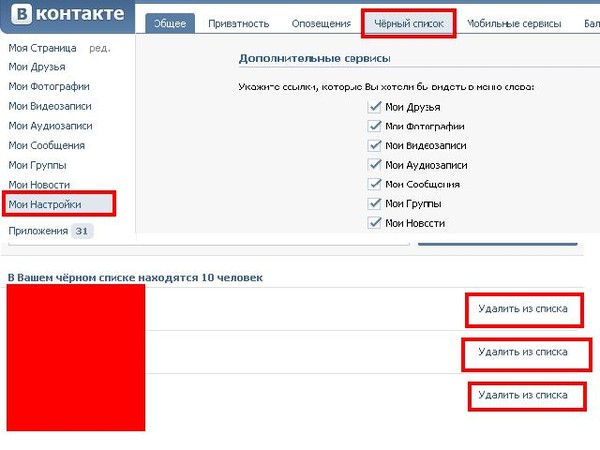 Введите в поиск название расширения — Instrumentum, найдите его и нажмите кнопку “Установить”
Введите в поиск название расширения — Instrumentum, найдите его и нажмите кнопку “Установить”
4. Подтвердите установку. Она займет всего несколько секунд.
5. Когда расширение загрузится, нажмите на кнопку “Авторизоваться через ВКонтакте”
Кликните в окошке на ту страницу, которую вы хотите почистить. Вы увидите список опций, которые вам доступны. С помощью этого расширения можно одним кликом добавить в друзья всех, кто подал заявки, а также удалить все исходящие заявки
или почистить фотоальбомы. В меню вы найдете большое количество опций.
Если вы пролистаете немного вниз, то увидите в меню раздел “Личные сообщения”
и опцию “Удаление диалогов”.
Нажмите на нее, затем подтвердите действие, и все диалоги будут удалены с вашей страницы
С помощью этого расширения можно не только удалить все сообщения, но и почистить стену, удалить фото и видеозаписи, одним словом — полностью обновить свою страницу ВКонтакте.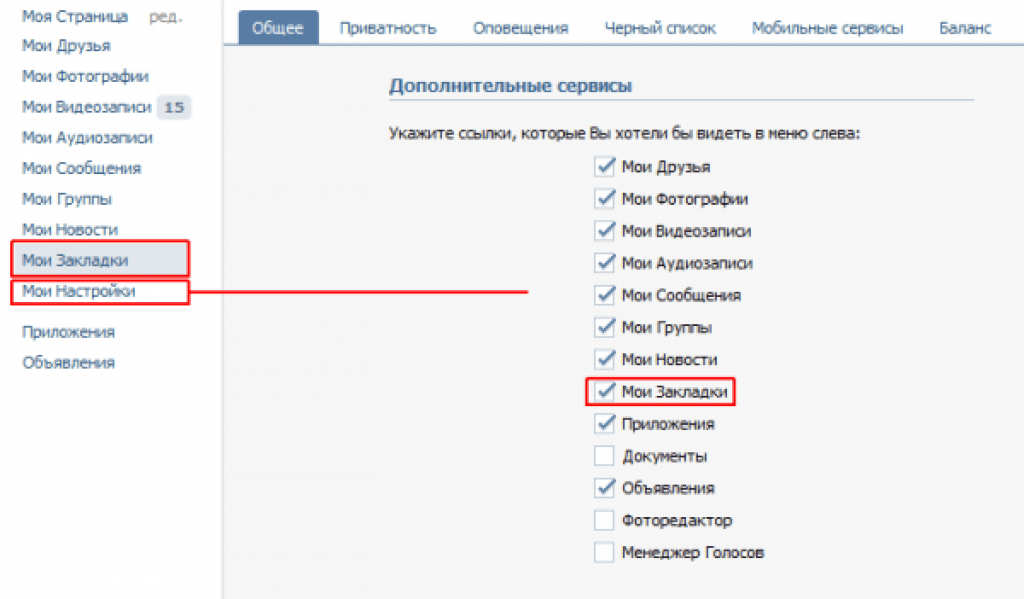
Вы также можете использовать другие аналогичные расширения — например, VK Helper
Удалить разом все сообщения из ВКонтакте не так уж сложно — нужно лишь установить специальное расширение из Google Chrome.
Если вы хотите знать больше о заработке ВКонтакте и о других способах заработка в Интернете, здесь собрана вся самая актуальная информация — 50 способов заработать в Интернете
У каждого наверняка случалось, что сообщение Вконтакте отправили совершенно не тому пользователю, которому собирались или писали вдумчиво текст и случайно нажали отправить, хотя это делать пока еще не следовало. Собственно, если вы попали на эту страницу, то наверняка ищите возможность исправить свою оплошность. Способы удалить сообщение, отправленное другу есть, но они не сто процентные. Поэтому если ситуация не требует жертв и можно решить вопрос простым объяснением получателю, что письмо было адресовано не ему, то лучше не заморачиваться и сделать так. Что же, для тех, кому срочно надо почистить переписку, читаем далее.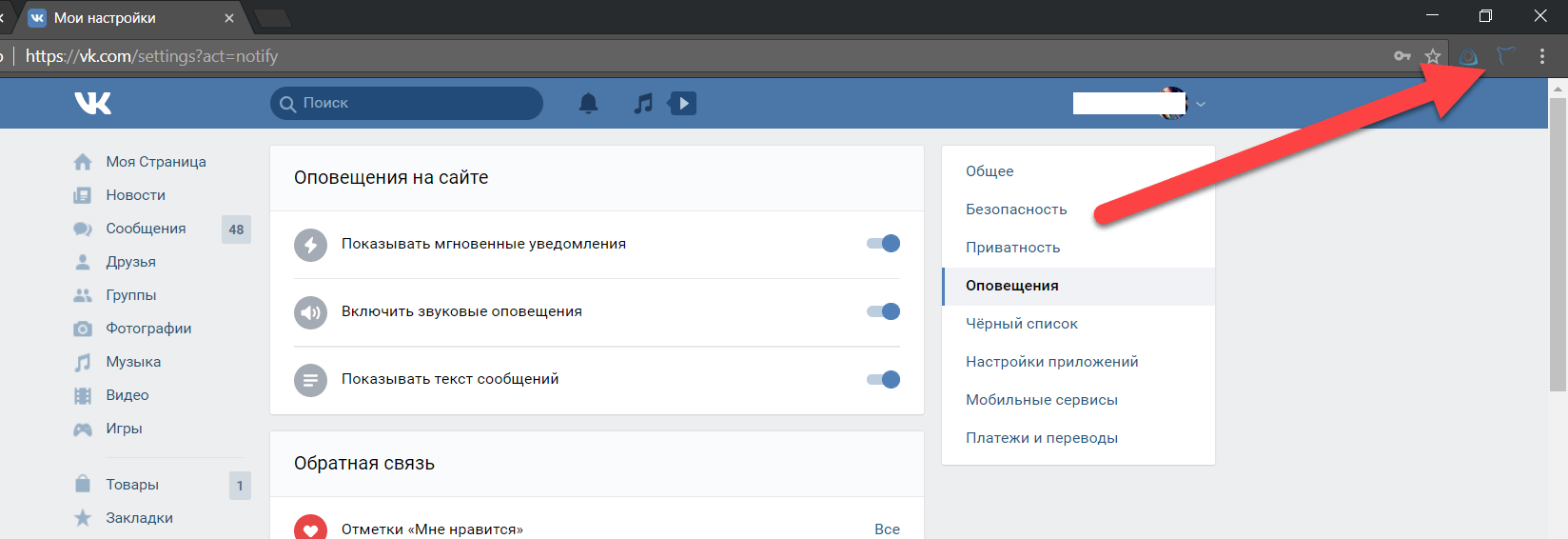
Как удалить сообщение у другого человека
Я полагаю, вы знаете как удалить сообщения в диалоге у себя. На сегодняшний день нужно выделить одно или несколько сообщений (держим ctrl и выделяем) и нажать на Корзину (в 2017 году вместо кнопки иконка).
Разумеется, у собеседника таким образом ничего не удалится. Если вы хотите или видео (которое загружено напрямую, не из списка) из диалога — обрадую вас, это возможно. Необходимо открыть то, что вы хотите убрать и нажать Удалить. Смотрим на изображение.
С аудиозаписями и видео (которое из вашего списка на странице) все обстоит хитрее. Чтобы они пропали из диалога, нужно сначала удалить их из своего плейлиста. Документы удаляются не сразу, а по истечении некоторого времени.
Переходим к текстовым сообщениям и ссылкам. Тут еще сложнее. Варианты собеседника мы сразу отбрасываем, потому что это из области фантастики, в любом случае сообщение будет прочитано раньше, чем вы добудете логин и пароль. Следующий способ, который тоже встречается в сети — пометить сообщения получателя вашего «левого» письма как спам.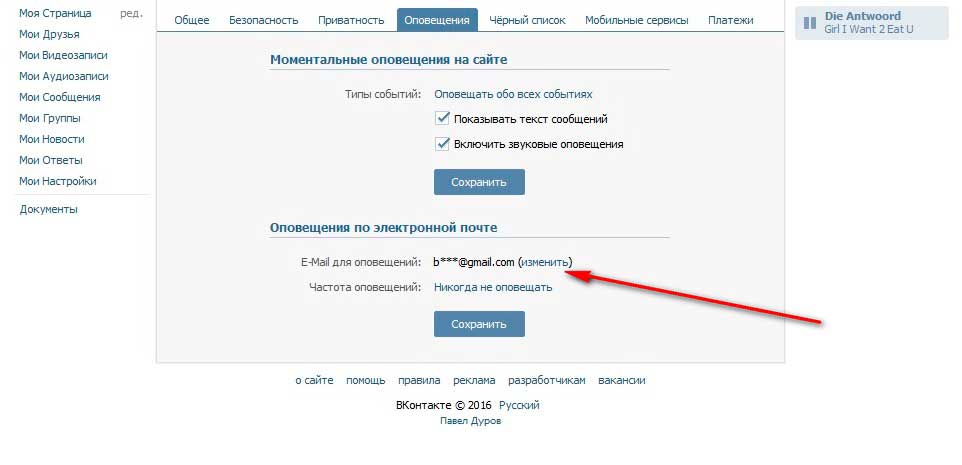 Сегодня это не сработает, алгоритмы Вконтакте не посчитают обычную переписку за спам и не удалят весь диалог. Остается последняя возможность удалить сообщение у другого пользователя — заспамить его самого. В данный диалог, куда вы отправили не то письмо необходимо накидать всяких ссылок на подозрительные ресурсы (насколько хватит вашей фантазии и поиска разной ерунды). Минус — вас могут заблокировать за спам, зато удалят весь диалог. В крайнем случае вы всегда можете сообщить собеседнику, что вашу страницу взломали и это были не вы. И извинится перед ним. В общей куче всяких ссылок он может и не заметит компрометирующее вас сообщение.
Сегодня это не сработает, алгоритмы Вконтакте не посчитают обычную переписку за спам и не удалят весь диалог. Остается последняя возможность удалить сообщение у другого пользователя — заспамить его самого. В данный диалог, куда вы отправили не то письмо необходимо накидать всяких ссылок на подозрительные ресурсы (насколько хватит вашей фантазии и поиска разной ерунды). Минус — вас могут заблокировать за спам, зато удалят весь диалог. В крайнем случае вы всегда можете сообщить собеседнику, что вашу страницу взломали и это были не вы. И извинится перед ним. В общей куче всяких ссылок он может и не заметит компрометирующее вас сообщение.
Наверное, сложно найти интеренет-пользователя из России, который не знаком с социальной сетью Вконтакте. Участники сети каждый день обмениваются большим количеством сообщений. Иногда этих сообщений набирается слишком много. Порой к нам приходит и спам. В связи с этим возникает вопрос: Как в контакте удалить все сообщения сразу? Ответ таков: если не пользоваться специальными скриптами и плагинами удалить сразу все входящие и исходящие сообщения в контакте не получиться.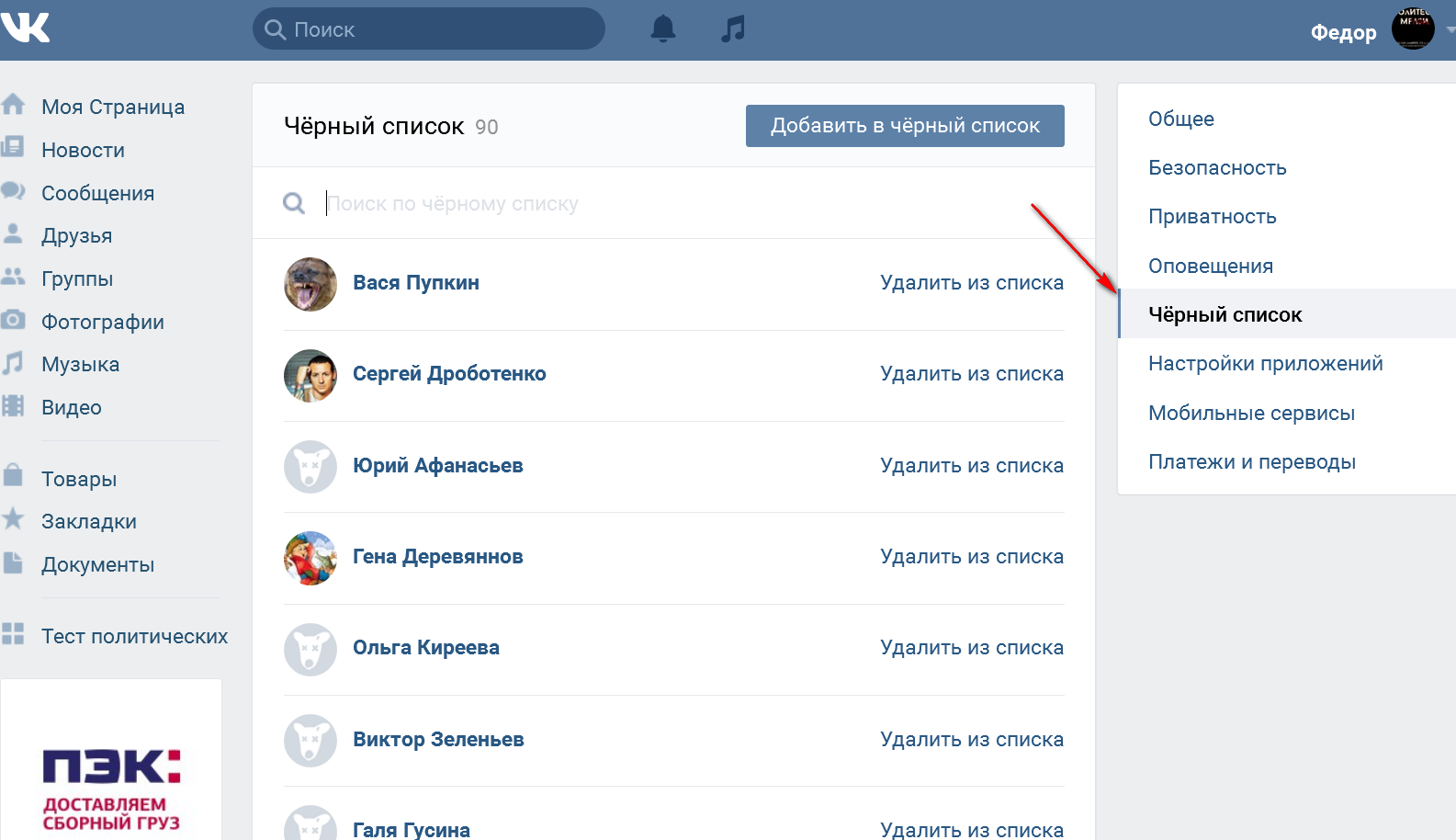 Однако есть способы, как сделать процесс удаления быстрее. О них мы сейчас и поговорим.
Однако есть способы, как сделать процесс удаления быстрее. О них мы сейчас и поговорим.
Как удалить в контакте все сообщения сразу?
Стандартный способ удаления переписки — это поставить галочку напротив каждого сообщения, затем нажать кнопку «Удалить». Но если количество писем исчисляется тысячами, наврят ли у кого-то хватит терпения действовать подобным образом. Чтоб ускорить процесс стирания сообщений Вконтакте, можно удалять их группами, либо удалять переписку с определенным пользователем.
- Удаляем группу сообщений. Зайдите на вашу страницу Вконтакте и откройте вкладку «Мои сообщения». Если переписка показана в виде диалогов, нажмите «Показать в виде сообщений». Выберете сверху «Полученные» или «Отправленные» сообщения. Затем в группе задач «Выделить» кликните ссылку «Все», после «Удалить». Надо отметить, что при этом удалятся не все сообщения, а только находящиеся на этой странице. Проделайте эту процедуру необходимое количество раз. То же самое сделайте с отправленной почтой.

- Удаляем переписку с конкретным пользователем. Выберете любое сообщение пользователя, переписку с которым вы хотите удалить. Внизу кликните ссылку «Показать историю сообщений с…» Появятся диалоги с данным участником Вконтакте. Наведите стрелку мыши на надпись «История сообщений». Справа вы увидите всплывающее меню «Показать все», кликните на ссылку. После этого появиться опция «Удалить все». Воспользуйтесь ею. Вся переписка с данным пользователем будет удалена. Заметим, что в данном случае будут удаляться как входящие, так и исходящие сообщения, что значительно ускорит процесс удаления переписки. Проделайте эти операции для историй сообщений с другими пользователями, и вся ваша переписка будет удалена.
Вот нехитрые способы, которые помогут вам разобраться, как в контакте удалить все сообщения не сразу, но довольно быстро.
Удалить всю переписку в контакте. Как удалить отправленное сообщение в контакте
Итак, перед вами стоит задача, удалить сообщение в вк. Мы рассмотрим два варианта. Первый вариант – когда удаляете одно сообщение. Второй вариант – когда вы удаляете весь диалог с конкретным человеком. Итак, приступим.
Мы рассмотрим два варианта. Первый вариант – когда удаляете одно сообщение. Второй вариант – когда вы удаляете весь диалог с конкретным человеком. Итак, приступим.
Удаление одного сообщения
На главной страничке, с левой стороны, нажимаем мои сообщения
.
Затем, обращаем наше внимание на то, чтобы все письма были представлены в форме сообщений. Прочтите строчку, где должны предложить отображать в виде диалогов. Если там написано показать в виде диалогов
, значит все хорошо и ничего менять не нужно. Если там написано показать в виде сообщений
, тогда нужно выбрать эту строчку.
С правой стороны каждого отображаемого сообщения есть надпись удалить. Кликаем возле того сообщения, требующее удаления. Так мы удалили полученные письма. Для того чтобы удалить отправленные сообщения, необходимо перейти на вкладку отправленные и сделать то же самое. Если таких сообщений несколько, то можно поставить галочку возле каждого, подлежащее удалению и нажать кнопку удалить.
Удаления всей переписки
При этом удаляются как принятые так и отправленные письма. Заходим в мои сообщения.
Смотрим, чтобы предлагали отображение в виде сообщений. Если написано показать в виде сообщений
, значит, на данный момент все сообщения в форме диалогов, а это как раз так, как нам и нужно. Если это не так, жмем показать в виде диалогов
. После этого наведя курсором мышки на пользователя, диалог которого мы хотим удалить, появится крестик с правой стороны. Нажимаем на него. Все диалог удален.
Если нужно удалить только некоторые сообщения с конкретным человеком, значит, пользуемся первым вариантом.
Если вы не получили ответ на вопрос как Вконтакте удалить сообщение
Не удалось получить ответ на вопрос как удалить сообщение Вконтакте по инструкции, напишите нам в . Напишите проблему и действия. Ответим лично.
- Видео, по удалению всей переписки сразу с помощью проргаммы
Всем привет, друзья!
Соцсеть – очень удобное средство общения.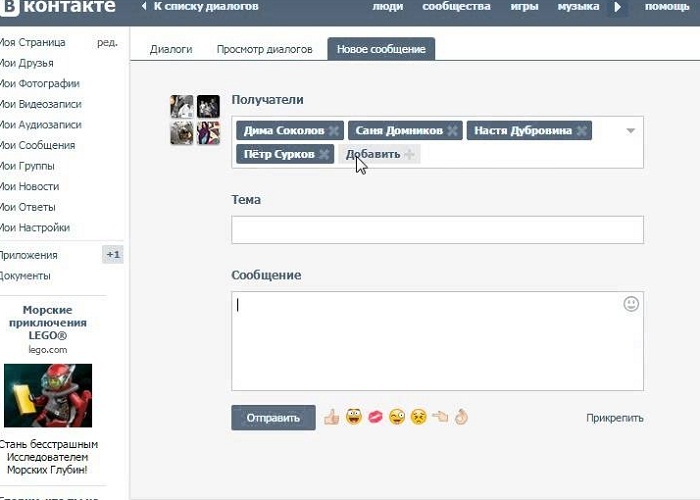 Но, бывает, переписываясь, мы отправляем не то или не туда. Не стоит паниковать – выход прост. Разберем, как удалить сообщение в ВК так, чтобы оно исчезло не только у вас, но и у собеседника.
Но, бывает, переписываясь, мы отправляем не то или не туда. Не стоит паниковать – выход прост. Разберем, как удалить сообщение в ВК так, чтобы оно исчезло не только у вас, но и у собеседника.
С компьютера
Пока что ВКонтакте не позволяет удалять отправленную информацию у вас и у собеседника тогда, когда вам вздумается. В любое время вы можете ликвидировать переписку только в своем диалоговом интерфейсе. После таких манипуляций у вашего собеседника данные остаются.
Но если с момента отправки не прошло 24 часа, ситуация поправима. Более того, если пользователь в течение суток не успел прочитать послание, он его никогда и не прочтет – оно полностью исчезнет. По крайней мере, в соцсети.
Шаг 1.
Зайдите в нужный диалог и кликните по отправленному сообщению, которое вы хотите убрать. Независимо от того, когда состоялась переписка, вверху появится панель с корзиной.
Шаг 2.
Нажмите на корзину. Если 24 часа уже прошли, данные тут же исчезнут и появится возможность их восстановить.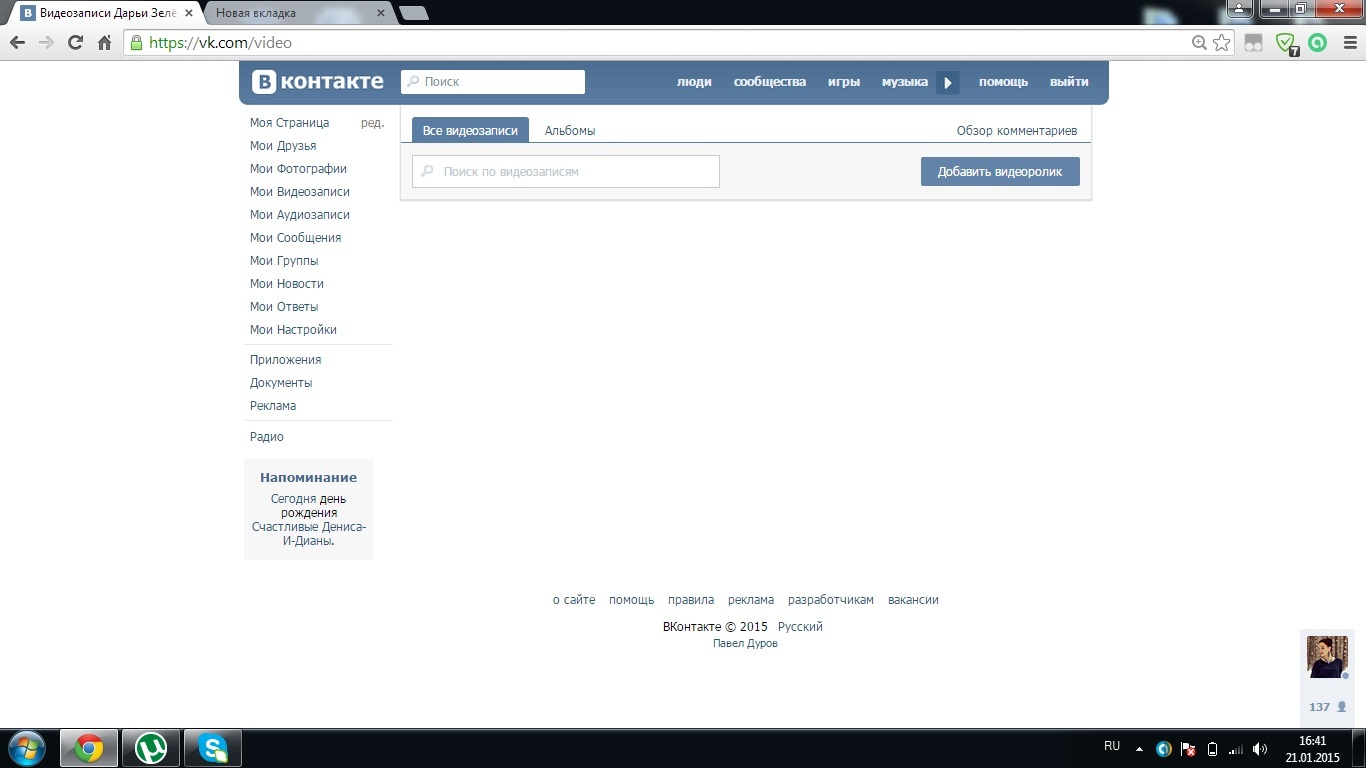 Но в этом случае вы играете только в одни ворота – у другого пользователя данные останутся.
Но в этом случае вы играете только в одни ворота – у другого пользователя данные останутся.
Если сутки еще не истекли, диалоговое окно будет немного иным. ВК предложит выбрать – удалить для всех или только на своей стороне. Поставьте галочку, чтобы послание исчезло и у юзера с той стороны. После этого некоторое время будет оставаться возможность восстановления – пока вы не закроете или не обновите страницу.
Сутки – это вроде бы немного. Но раньше было и так нельзя сделать. А простота схемы позволяет быстро отправить необдуманное послание в корзину, даже если пользователь онлайн.
С телефона
Если вы пользуетесь приложением ВКонтакте, то избавиться от письма у себя и у собеседника не выйдет – соцсеть пока не предоставляет такой функционал. Получится убрать информацию лишь на своей странице. Возможно, позднее функционал расширят.
Выход прост – воспользуйтесь мобильным браузером. Действия аналогичны – выбираете блок, ставите галочку напротив «Удалить для всех» и подтверждаете намерение. Небольшая разница между десктопной и мобильной версиями – только в интерфейсе. Чтобы добраться до кнопки-ликвидатора в смартфоне, необходимо нажать на многоточие.
Небольшая разница между десктопной и мобильной версиями – только в интерфейсе. Чтобы добраться до кнопки-ликвидатора в смартфоне, необходимо нажать на многоточие.
Удаляем диалог
Убрать весь диалог можно одним кликом. Для этого на блоке с собеседником во вкладке “Сообщения” необходимо нажать на крестик. При этом корреспонденция исчезнет только у вас – у другого пользователя она останется.
Как удалить всю корреспонденцию
Если необходимо очистить всю историю (например, если хотите удалить накрученные сообщения), то либо ручками удаляем все диалоги, как на скриншоте выше, либо пользуемся специальным ботом для ВК, который сделает все автоматически. Например, Sobot .
Скачайте и установите программу на ПК, добавьте аккаунт.
Укажите данные вашего профиля ВКонтакте. Если не используете прокси, то перетащите ползунок в положение “On”.
Необходимый нам функционал “Очистить диалоги” спрятан во вкладке «Функции». Передвиньте ползунок в позицию «On» и нажмите “Продолжить”.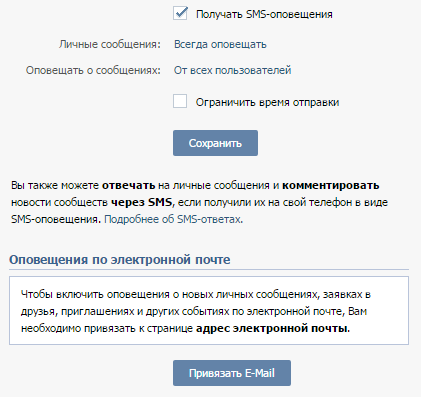
Бот очистит все диалоги. При этом информация у собеседников останется.
Вопросы по теме
Несмотря на простоту схемы, в некоторых ситуациях у вас могут возникнуть небольшие сложности и вопросы. Отвечаем на них заранее.
- Как быть, если вы удалили сообщение, не поставив галочку напротив «Для всех»?
В этом случае нужно найти, выбрать удаленные послания и кликнуть по кнопке «Восстановить». После этого данные появятся вновь – теперь можно повторить процедуру, но уже по всем правилам.
Это способ работает, если вы сразу спохватились и не закрыли страницу. Как только страница обновится, возможность восстановить что-либо исчезнет.
- Что делать, если кликаете по корзине, но пункта «Удалить для всех» нет?
Если этого пункта нет, значит, сообщение старое – отправлено более 24 часов назад. Чтобы очистить поле с письмом у себя и у другого пользователя, можно попробовать схему со спамом. По-другому пока никак.
- Узнает ли адресат об удалении письма?
В самом диалоге адресата после ваших манипуляций не останется и намека на былые данные.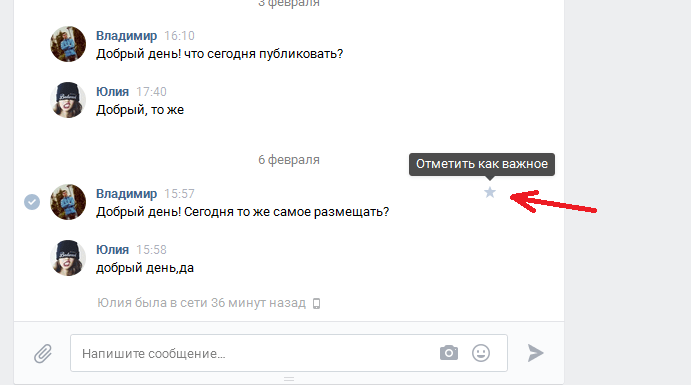 Если пользователь не прочел письмо, то есть вероятность, что он о нем и не узнает. Но, возможно, у человека настроены уведомления о входящих – либо на электронную почту, либо по SMS. Поэтому надеяться на стопроцентное заметание следов не стоит.
Если пользователь не прочел письмо, то есть вероятность, что он о нем и не узнает. Но, возможно, у человека настроены уведомления о входящих – либо на электронную почту, либо по SMS. Поэтому надеяться на стопроцентное заметание следов не стоит.
- Исчезнет ли переписка после ликвидации аккаунта ВК?
Нет, это не работает. Даже после удаления аккаунта все ваши месседжи останутся видимыми другому пользователю. Только напротив вашей аватарки будет красоваться собачка, а у адресата пропадет возможность переписываться с вами.
- Можно ли уничтожить переписку, если вы у собеседника в черном списке?
Нет, в этом случае получится убрать послание только на своей стороне.
- Как быть, если ваше сообщение переслали кому-либо еще?
Пропадет переписка у вас и у вашего собеседника. У третьего адресата письмо останется. Чтобы и оно исчезло, необходимы усилия того пользователя, с кем переписывались лично вы.
- Можно ли убрать неотправленное сообщение?
Иногда из-за технических сбоев послание не доходит до адресата. Если такое случится с вами, вы узнаете об этом по красному кружку с белым восклицательным знаком напротив письма.
Если такое случится с вами, вы узнаете об этом по красному кружку с белым восклицательным знаком напротив письма.
Чтобы информация впоследствии гарантированно не оказалась у другого человека, нажмите на круглую иконку и проделайте то, что справедливо для обычной ситуации.
Нет, работающих инструментов нет – ни от ВКонтакте, ни от сторонних разработчиков. Если вам предлагают воспользоваться помощью какой-либо программы, будьте начеку – возможно, это попытка мошенничества. На этот момент полностью убрать сообщения, которым более суток, нельзя.
Заключение
Убрать информацию из переписки и у вас, и у адресата просто. Но необходимо спешить – через 24 часа после отправки возможность очистки исчезает. Не успели – пользователь сможет читать корреспонденцию в любое время. Все остальные способы либо не дают гарантии результата, либо нерабочие.
Приходилось ли вам удалять ошибочно отправленное сообщение? Успели ли вы это сделать до того, как другая сторона его прочла? Поделитесь своей историей с читателями блога.
Иногда случается, что у пользователя соцсети ВКонтакте
накапливается довольно много диалогов с различными людьми. Ориентироваться в таком количестве информации сложно, поэтому лучше всего почистить раздел сообщений и удалить все то, что не нужно. Эта статья расскажет, как удалить сообщение ВКонтакте
или полностью всю переписку с каким-либо человеком.
Вы также можете ознакомиться с подробной инструкцией «Как удалить фотографию в Вконтакте «, которая поможет быстро и легко удалить все ненужные или старые фотокарточки из вашего профиля.
Как удалить одно или несколько сообщений
- Заходим на страничку «Мои сообщения
» в личном профиле (ссылка на раздел находится слева от главной фотографии профиля
).
- Видим список диалогов, среди которых нужно выбрать тот, где хотим удалить сообщения.
- Найти нужную переписку можно вбив в строке поиска (находится вверху странички и обозначается маленьким значком «лупа
») имя человека, с которым она велась.
- Далее, переходим в сам диалог, нажав на широкую строку с миниатюрой оппонента и содержанием последнего сообщения.
- Выбираем ненужные сообщения (одно или несколько
), щелкая по ним мышкой. При этом они приобретут голубой фон и будут отмечены небольшой галочкой слева.
- Для удаления щелкаем на синюю кнопку «Удалить
», которая появится вверху окна с диалогом. - После удаления будет возможность моментально восстановить ошибочно удаленные сообщения, нажав на ссылочку «Восстановить
», которая появится там, где раньше был текст переписки.
- Если восстановление не требуется, то обновляем страничку и видим, что все лишнее удалено. При этом надо понимать, что информация удалится только с вашего аккаунта, у собеседника вся эта переписка останется.
Как удалить переписку в контакте
- Удаление полностью какой-либо переписки займет еще меньше времени. Для этого заходим на страничку «Мои сообщения
». - Выбираем диалог, который подлежит удалению.
- Можно выбрать его, пролистав страничку, или вбить имя собеседника в строку поиска.
- Далее, необходимо навести курсор мыши на широкую строку с миниатюрой собеседника и последним сообщением в диалоге. При этом строка выделится голубым цветом и в верхнем углу появится небольшой крестик
.
- Нажимаем на крестик.
- Подтверждаем действие в окне, которое появится, нажатием кнопки «Удалить
». При этом надо помнить, что восстановить информацию моментально или как-то еще будет невозможно.
- После нажатия кнопки видим, что диалог был полностью удален
. Аналогично переписка будет удалена только с вашего аккаунта, в профиле оппонента все, что было удалено останется.
Такая проблема, как удалить сообщение в ВК у собеседника, стала решаемой совсем недавно — только в 2017 году, но к этой возможности пользователи определенно уже успели привыкнуть. Далее в статье подробно расскажем о том, как же стереть в диалоге отправленную запись, что увидят другие участники беседы и то, от каких записей избавиться не получится.
Как стереть «письмо», используя ПК?
Если вам нужно удалить переписку в ВК, чтобы у собеседника она тоже удалилась, тогда будет удобнее воспользоваться соц. сети. Для этого потребуется:
- Открыть нужную беседу.
- Кликом мышки выделить запись.
- В окне беседы сверху появится панель — найти и кликнуть по пиктограмме с мусорной корзиной.
- Поставить галочку «Для всех»
и подтвердить удаление.
Если выделить несколько записей, то можно одним кликом удалить сообщения (смс) «В Контакте», чтобы собеседник не прочитал их. Однако, это касается только смс, которые добавлены в течение последних суток, по истечении 24 часов произвести удаление, к сожалению, уже не получится.
Важно! Перед тем, как избавиться от СМС, дважды подумайте! , конечно, можно, но далеко не все и не всегда. Да и потраченное время будет очень жалко, если Вы не получите интересующий результат!
Как стереть «письмо», используя телефон?
Любой пользователь легко сможет на своем телефоне удалить диалог у собеседника в ВК (отменить сообщение, если оно не прочитано или, наоборот, уже просмотрено). Для этого потребуется сделать следующее:
- Открыть нужную беседу.
- Тапнуть по лишнему смс.
- Выбрать в списке «Удалить»
.
- Поставить галочку «Для всех»
и подтвердить решение.
Эта инструкция работает для текстовых записей, однако стоит заметить, что стирать из беседы можно и медиа: например, стикеры, картинки, видео и аудио.
Кстати, в мобильном приложении совсем нетрудно удалить голосовое сообщение в ВК, чтобы оно удалилось у собеседника, однако инструкция для такого контента будет немного отличаться. Но перед тем как избавиться от ненужного СМС, настоятельно рекомендуем на своё устройство, так как восстановить его при необходимости будет проблематично.
- Медиа в беседе выделяется долгим тапом
- Для удаления используется значок мусорной корзины на верхней панели.
Также стоит знать, что удаление — не единственный метод внести изменения в беседу: например, можно , отправленное в течение последних суток.
Ограничения и особенности, существующие для этой функции
Эта несложная функция соц. сети имеет следующие особенности:
- Стереть можно только в первые сутки после отправления.
- Статусы «Просмотрено»
/ «Не просмотрено»
не важен, поэтому не стоит удивляться, если в процессе чтения из диалога исчезнет запись. - Популярный вопрос — можно ли удалить сообщение в ВК, чтобы оно удалилось у собеседника — на самом деле имеет простой ответ: да, это стало возможным с конца 2017 года. Однако, надо обратить внимание на то, что очистка «писем» в диалогах бывает двух видов: только у себя/у всех участников беседы, поэтому, чтобы не ошибиться, стоит внимательно изучить инструкцию, размещённую далее в тексте.
- Часто пользователи интересуются тем, что будет, если удалить непрочитанное сообщение «В Контакте», что увидит собеседник, и будут ли какие-либо отметки об изменении в диалоге? Так вот, при удалении «у всех участников»
в диалоге следов от отправленной записи не останется.
Последнее условие работает только внутри соц. сети, поэтому есть возможность сохранять отправленные «письма», в том числе и удалённые. Для этого потребуется:
- Проверить уведомления (точнее, начало текста из отправленных записей), ведь они остаются даже после удаления смс из диалога в соц. сети. Метод работает для недавних «писем» и только для мобильных и планшетных ОС, на которых установлено приложение соц. сети.
- Так как удалить сообщение в ВК, чтобы оно удалилось у собеседника, может каждый, то пользователи смартфонов — как правило, Андроид, могут установить софт для сохранения уведомлений. Такие приложения записывают и сохраняют все полученные уведомления, и с помощью них появляется возможность отследить удаление любых записей из бесед.
Поэтому, если пользователь решил удалить сообщения в ВК, чтобы у собеседника они тоже исчезли, и осуществил задуманное — это все равно не гарантия того, что содержимое «письма» уничтожено.
22
Фев
2015
Социальной сетью Вконтакте пользуются практически все люди, а функционал этого сайта настолько широкий, что иногда приходится искать информацию в сети.
В первую очередь эта сеть используется для общения, а функционал личных сообщений тоже вызывает множество вопросов.
Как удалить переписку Вконтакте полностью? Один из самых распространенных вопросов. При желании вы можете удалить любые сообщения со своего профиля. В этой статье мы покажем, как удаляются отдельные сообщения и диалоги, а так же объясним, как удалить все диалоги Вконтакте сразу
.
Как Вконтакте удалить переписку?
Самый простой способ удаления переписки – это навести курсор на любой диалог и нажать на крестик:
Так же просто удалять отдельные сообщения в вашей переписке. Для этого нужно открыть диалог, выбрать любое сообщение и в появившемся верхнем меню нажать на кнопку:
Удаленные диалоги и сообщения невозможно будет восстановить, поэтому хорошо подумайте перед удалением истории переписки.
Как удалить переписку Вконтакте у собеседника?
Сделать это намного сложнее. В первую очередь попросите его это сделать. Если такой возможности нет, попробуйте открывать его сообщения и помечать их как спам:
Такой прием работает не всегда (примерно в 60% случаев), но по-другому удалить переписку Вконтакте у собеседника невозможно.
Как удалить все диалоги Вконтакте?
Если вам нужно удалить все переписки со своего профиля, лучше воспользоваться специальными программами. Вручную вы будете удалять сообщения и диалоги слишком долго. Самая простая программа для удаления переписки Вконтакте – это .
После её запуска и добавления профиля, перейдите в Профиль>Чистка>Управление личными сообщениями
:
Откроется вот такой список функций. Вы сможете удалить диалоги, оставить некоторые из них, очистить переписку с людьми, которых не добавляли в друзья или удалить диалоги с небольшим количеством сообщений.
Обратите внимание, через VkBot можно массово выйти из бесед, а также пометить все сообщения Вконтакте прочитанными.
У этой простой программы есть и другой полезный функционал, а самое главное, что она бесплатная
.
Соц. сеть Вконтакте продолжает развиваться и пользователям предлагается всё больше функций. Если вы хотите разобраться во всех инструментах этого сайта, обязательно почитайте,
Как удалить сообщения полиглот в контакте. Как удалить переписку вконтакте полностью
Современные письма давно лишились возвышенности. Длинные романтичные послания, отосланные по почте, превратились в короткие сообщения, написанные в соцсетях или в вотсапе. Тем не менее, переписка между людьми была и остается важным компонентом социального взаимодействия. Контакт, как и другие соцсети, полностью сохраняет историю диалогов. Что же делать, если по каким-то причинам переписка пропала? Как восстановить переписку в ВК, если, например, страницу взломали и удалили все ваши диалоги? Или одноклассник нечаянно щелкнул не по той иконке на экране телефона.
Можно ли восстановить удаленные сообщения в контакте
Вернуть переписку из небытия задача по силам только тогда, когда страница с диалогом еще не обновлялась. Тогда на месте удаленных сообщений появится кнопка «Восстановить». После нажатия на нее переписка тут же примет первоначальный облик. Очень важно не перезагружать страничку, иначе история ВКонтакте будет потеряна навсегда. Здесь важна внимательность, оперативность и аккуратность. Прежде, чем удалять переписку, обдумайте этот шаг. Ведь восстановить ее спустя даже несколько часов будет уже невозможно.
Часто пользователи советуют обратиться в техническую поддержку. Авторитетно заявляю – она ничем не поможет! Потому, как восстановить историю сообщений техподдержка не имеет права. Контакт еще не имеет системы верификации и нельзя с точностью определить, что восстановления требует истинный пользователь аккаунта, а не злоумышленник. Никакие увещевания на них не подействуют, ведь перед удалением система предупреждает о необратимости действия.
Способы восстановления переписки
Добиться активных действий от технической поддержки не удалось? Не отчаивайтесь! Существует несколько хитрых способов, как восстановить личную переписку в ВК. Их нельзя назвать простыми, и ни один не дает 100% гарантии успеха. Иногда требуется специальные компьютерные навыки, но чаще – терпение и время. Тем не менее, если переписка имеет реальную ценность для вас, попробовать стоит:
Многофункциональное дополнение к аккаунту VK значительно упрощает жизнь многим пользователям. Популярность расширения способствовала появлению большого количества подделок, потому скачивать приложение стоит лишь с официального сайта. Если установка запрашивает личные данные, пароль и прочие подозрительные действия – лучше откажитесь. Иначе быть вам со взломанной страницей!
Как вернуть удаленные сообщения ВКонтакте с помощью Vkopt? Установив дополнение, справа под основным меню страницы появится надпись . Далее открываете сообщения и в меню «Действия» выбираете «Статистика». Выставляете необходимые параметры и кликаете «Поехали!». Через некоторое время расширение собирает ваши диалоги со всеми пользователями. Выбрав нужного, кликаете на дату и время в правой части таблички. В результате, вы перейдете к диалогу с пользователем, даже если он был удален.
Видеоинструкция: как восстановить удаленные сообщения в контакте
Существует множество способов, как восстановить личную переписку в ВК. Ни один из них не гарантирует восстановления полного объема корреспонденции. Самый простой – это попросить собеседника выслать диалог. Если, пользователь, как и вы, удалил сообщения, или отказывается пойти на встречу, на помощь приходят более хитрые методы. Посмотрев видео, вы увидите на практике обращение в техническую поддержку соцсети и восстановление данных с помощью расширения Vkopt.
Социальная сеть «ВКонтакте» стала самой популярных в Рунете среди молодого поколения, и на сегодняшний день стала неотъемлемой частью жизни многих людей, использующих Интернет для общения с друзьями и коллегами по работе, вытеснившая даже когда-то популярный сервис для общения ICQ. Но иногда возникает вопрос, а как удалить сообщение в контакте или даже весь диалог
. Стоит помнить, что даже если Вы сотрёте беседу из своей истории в контакте, то у собеседника она все равно останется до тех пор, пока он не сотрёт ее сам. Программ для удаления записи из истории собеседника не бывает, это мошенники и хотят взломать Вашу страничку. Также при удалении записи и выхода из беседы, их будет невозможно восстановить. Будьте аккуратны.
Удаление сообщения «ВКонтакте»
Если нужно удалить записи из беседы в контакте, причем не имеет значения оно было написано вами или вам, необходимо выполнить следующие действия:
Последовательность действий при избавлении от нежелательных записей при помощи браузера и мобильного приложения «ВКонтакте» похожи, но имеют ряд различий. Если Вам захотелось стереть часть диалога при помощи приложения «ВКонтакте» на мобильном телефоне, то нужно выполнить следующую последовательность действий: перейти в раздел «Сообщения», перейти в необходимую беседу ВК и найти необходимые записи. Далее, если нужно чтобы сообщение исчезло из переписки, то необходимо один раз щелкнуть на него и в появившемся меню выбрать пункт «Удалить». Если появилось желание убрать несколько высказываний, то нужно нажать на сообщение и подержать несколько секунд, оно должно выделиться другим цветом, а вверху экрана появиться несколько кнопок. Далее щелкните на пиктограмму «Мусорная урна» в появившемся меню. Для того чтобы отменить выбранные записи, необходимо нажать на значок галочки.
Удаление диалога «ВКонтакте»
Иногда появляется необходимость удалить весь диалог из истории. Удалить сразу всю переписку в контакте можно двумя путями. Перейдя в пункт главного меню ВК «Сообщения» и найдя необходимую переписку, необходимо навести на него мышкой, но не нажимать левую кнопку. При наведении курсора мышки на беседу ВК, в правом верхнем углу появится пиктограмма «Крестик», при нажатии на Вы удалите выбранную беседу. Если перейти в другой пункт, то восстановить беседу будет невозможно.
Для второго способу нужно открыть переписку, и в верхней части экрана навести курсор на «Действия» и выбрать пункт «Удалить историю сообщений».
Если необходимо удалить переписку в мобильном приложении «ВКонтакте», то необходимо нажать на необходимый диалог и удерживать его несколько секунд, а в появившемся меню выбрать пункт «Очистить историю сообщений».
Для того чтобы сообщение удалилось из Вашей истории, а у собеседника оно виднелось непрочитанным Вами, необходимо удалить весь диалог первым способом (удалением при помощи нажатия на крестик в правом углу).
Пользователи социальной сети достаточно часто задаются вопросом: как удалить все сообщения ВК? Избавиться от ненужного сообщения очень легко, но если у вас много диалогов и вы хотите удалить их все — это может занять долгое время, ведь вам понадобится помечать каждое отдельное сообщение и нажимать клавишу “удалить”!
- Удаление сообщений по одному и диалогами
Чтобы
не cидеть часами над монитором своего компьютера и не кликать мышкой по 200 раз, читайте эту статью!
Видеокурс о заработке ВКонтакте
Порой в ВК скапливается большое количество ненужной переписки: сюда же относится спам, от которого нужно избавляться сразу. В таких случаях желательно удалить все сообщения одним кликом. Если же вам нужно удалить друзей из ВК, то читайте статью «Как быстро удалить друзей ВКонтакте?
».
Удаление сообщений по одному и диалогами
Для начала рассмотрим традиционный способ удаления сообщений в социальной сети ВКонтакте.
Для выполнения любых действий ВКонтакте, необходимо зарегистрироваться в этой социальной сети и зайти в свою учетную запись. Чтобы одним махом избавиться от сообщений, которые были присланы вам пользователями ВК, необходимо выполнить следующие шаги:
1. Зайдите на свою страницу ВКонтакте (первый шаг для осуществления любой функции или операции в этой соцсети). Выберите раздел “Сообщения”,
где хранятся все письма, присланные нам.
- Чтобы удалить одно сообщение, нужно выделить его, поставив “галочку” слева, рядом с аватаркой пользователя, и в верхней части экрана нажать на появившуюся кнопку “удалить”
3. Чтобы удалить всю переписку с этим человеком, просто нажимаем на “крестик”
справа;
и подтверждаем действие
Еще один вариант — зайти в переписку, нажать на троеточие в верхней части экрана (слева от его аватарки) и выбрать опцию “очистить историю сообщений”
после чего подтвердить
Таким образом письма от этого пользователя будут полностью удалены из архива
Чтобы сэкономить своё время и силы, удаляйте сразу всю переписку с пользователем — получится намного быстрее, чем если вы будете удалять по одному сообщению.
Если же в сообщениях накопилось несколько сотен диалогов, процесс их удаления займёт немало времени. Со своей страницы вы сможете удалять только каждую переписку по отдельности, но из этой ситуации есть выход — используйте расширения.
Как удалить сообщения или почистить стену ВКонтакте с помощью специальных программ и расширений
Раньше почистить стену можно было с помощью программы VKopt, но на настоящий момент эта функция там отключена.
Зато пользователям доступно расширение Инструментум, которое может не только удалить все сообщения, но и выполнить массу других полезных функций по очистке страницы. Установить его можно только из браузера Google Chrome.
- Сначала найдите и установите расширение Instrumentum на ваш компьютер. Для этого в браузере Гугл Хром нажмите на троеточие в правом верхнем углу, затем выберите пункт “Дополнительные настройки”
во всплывающем меню и перейдите в “Расширения”
- Нажмите кнопку “Еще расширения”
в нижней части экрана
3. Введите в поиск название расширения — Instrumentum, найдите его и нажмите кнопку “Установить”
4. Подтвердите установку. Она займет всего несколько секунд.
5. Когда расширение загрузится, нажмите на кнопку “Авторизоваться через ВКонтакте”
Кликните в окошке на ту страницу, которую вы хотите почистить. Вы увидите список опций, которые вам доступны. С помощью этого расширения можно одним кликом добавить в друзья всех, кто подал заявки, а также удалить все исходящие заявки
или почистить фотоальбомы. В меню вы найдете большое количество опций.
Если вы пролистаете немного вниз, то увидите в меню раздел “Личные сообщения”
и опцию “Удаление диалогов”.
Нажмите на нее, затем подтвердите действие, и все диалоги будут удалены с вашей страницы
С помощью этого расширения можно не только удалить все сообщения, но и почистить стену, удалить фото и видеозаписи, одним словом — полностью обновить свою страницу ВКонтакте.
Вы также можете использовать другие аналогичные расширения — например, VK Helper
Удалить разом все сообщения из ВКонтакте не так уж сложно — нужно лишь установить специальное расширение из Google Chrome.
Если вы хотите знать больше о заработке ВКонтакте и о других способах заработка в Интернете, здесь собрана вся самая актуальная информация — 50 способов заработать в Интернете
Инструкция
Зайдите на свою страницу на сайте «ВКонтакте», заполнив поля для логина и пароля. Далее выберите из списка опций, находящихся слева от главной фотографии вашей страницы, позицию «Мои » (шестая по списку). Кликните на нее один раз левой кнопкой мышки. Таким образом, вы перейдете на страницу со всей своей перепиской. Первыми перед вами предстанут полученные сообщения от всех ваших контактов.
На данной странице, в ее верхней части, рядом с указанием количества всех диалогов (например: «Вы получили 5411 сообщений») нажмите один раз левой кнопкой мышки на опцию «Показать в виде сообщений». После этого перед вами появится страница со всеми вашими сообщениями с момента регистрации на сайте.
Если сообщений не так много, то вы можете удалять их поштучно, по очереди нажимая на опцию «Удалить» левой кнопкой мышки один раз, находящуюся с правой стороны от каждого сообщения. Если количество довольно большое, в верхней части страницы с левой стороны найдите строчку «Выделить: все, прочитанные, новые». Нажмите левой кнопкой мышки на опцию «все», после чего с правой стороны от сообщений в квадратиках появятся отметки-галочки. Далее в верхнем правом углу страницы найдите кнопку «Удалить» и нажмите на нее один раз левой кнопкой мышки. Буквально через секунду сообщения исчезнут.
Удалятся после этой операции только те сообщения, которые в данный момент открыты на странице. Если их много, то алгоритм удаления придется выполнить несколько раз. После того, как с отправленными сообщениями вы закончите, можете пройти во вкладки «Отправленные» и «Спам», расположенные вверху страницы и точно таким же образом их почистить.
Видео по теме
Полезный совет
Удалять сообщения вы можете по своему усмотрению, ведь если вы не будете очищать сообщения, качество работы с сайтом «ВКонтакте» нисколько не пострадает.
Связанная статья
Источники:
- Как удалить все сообщения в контакте сразу?
- как удалить разом все сообщения
Если вы активный пользователь социальной сети «ВКонтакте», у вас там, наверняка, есть много друзей, подписчиков и тем для обсуждения. Со временем во вкладке «Сообщения» накапливается слишком большая история переписки. Тогда возникает необходимость в частичном или полном удалении почтовых диалогов.
Инструкция
Откройте любой интернет-обозреватель и войдите в свой профиль социальной сети. Для этого необходимо на открывшейся главной странице ввести свой логин и пароль. В вертикальном меню, слева от фотографии, нажмите на вкладку «Мои сообщения».
Перед вами откроется список полученных сообщений. В верхней левой части станицы расположена строчка, в которой необходимо выбрать сообщения, которые вы собираетесь удалить: «Все», «Прочитанные» или «Новые». Кликните мышкой по одному из пунктов (допустим, «Все»). Справа автоматически появятся три кнопки: «Удалить», «Отметить как прочитанные», «Отметить как новые». Кликните по «Удалить», и вы полностью удалите отмеченные сообщения на открытой странице. Проделав то же самое с другими страницами, можно очистить список полностью.
Для выборочной очистки почты, поставьте галочки напротив отдельных сообщений и удалите их. Не забудьте и о последующих страницах.
Если появилась необходимость удалить переписку с каким-то конкретным контактом, можно воспользоваться таким методом. В списке найдите любое сообщение этого человека и кликните по ссылке, содержащей текст сообщения пользователя. Внизу открывшейся страницы, отыщите строчку «Показать историю сообщений с…». Кликните по ней мышкой. Откроется «История сообщений». Справа найдите надпись «Показать все». Нажмите на нее, и она преобразуется в «Удалить все». Кликните по строчке. В открывшемся диалоговом окне подтвердите удаление. Таким образом, вы избавитесь от всех сообщения данного
Иногда хранение переписки в социальных сетях становится неудобным. Это связано с загруженностью диалогов ненужными, бессмысленными сообщениями и даже тем, что отдельные письма способны стать источникам больших неприятностей. Поэтому, чтобы максимально упростить собственную жизнь, следует своевременно узнать, как удалить все переписки в Вк сразу и уничтожить отдельно взятые записи. Особенно важны подобные знания, когда необходимо разобраться с возникшей проблемой предельно быстро, не отвлекаясь на это дело от других, более важных занятий. Тем более, изучение данного вопроса не займёт долгого времени и позволит заметно сэкономить его в будущем.
Избавиться от ненужных диалогов очень просто. Для этого потребуется:
- зайти на свою страницу и переключиться на вкладку «сообщения»;
- открыть подходящий диалог;
- навести курсор мыши на ниспадающее меню над разговором;
- кликнуть пункт очистки истории.
Данный метод позволить удалить всю переписку. Аналогичный подход применяется и при чистке истории общения с телефона.
Альтернативный вариант уничтожения переписки заключается в открытии раздела разговоров и наведении курсора на ненужный диалог. В правом углу появится небольшой крестик, нажатие которого моментально уничтожит выбранную беседу.
Как удалить переписку у другого человека В Контакте?
Как бы этого не хотелось, удалить переписку у другого человека честным путём не получится. Чтобы уничтожить имеющиеся записи, необходимо иметь доступ к аккаунту. Никаких других вариантов и способов избавиться от диалогов не предусмотрено.
Подобный подход логичен, поскольку позволяет уберечь личную информацию от посягательств посторонних людей.
Единственное, что требуется от владельца аккаунта, – охрана логина и пароля от посторонних лиц. Тогда они не сумеют навредить и удалить чужую переписку.
Не появилась подобная функция и после внедрения администрацией социальной сети нового дизайна. Важнейшие особенности сайта остались нетронутыми, а перемены коснулись внешнего облика.
Слабости и минусы удаления
Главная положительная сторона уничтожения переписки в Вк – простота и скорость процесса. Чтобы разом разобраться с ненужными записями, потребуется сделать несколько кликов и подтвердить решение. Но тем, кто ищет, как полностью удалить переписку Вконтакте, следует знать и о слабостях системы. Их 2:
- невозможность восстановить удалённое;
- сохранение истории общения у собеседника.
Первый пункт указывает на необратимость удалений. Совершённое действие невозможно отменить, а удалённую информацию не вернуть, даже если она оказалась крайне важной.
Второй пункт показывает на вполне естественное условие, позволяющее каждому пользователю распоряжаться своей перепиской самостоятельно. Хранить или удалять диалоги – личное дело любого зарегистрированного человека, и повлиять на принимаемые им решения никто не может.
Как удалить пересланные сообщения вк. Как удалить отправленное сообщение вконтакте. Поделитесь информацией с друзьями Вконтакте с помощью специальной кнопки
«ВКонтакте» насчитывает невероятную по количеству армию пользователей. Эта социальная сеть стала местом переписки, знакомств и даже деловых переговоров.
Сообщений, отправляемых и получаемых в «Контакте» множество. Временами переписка в Контакте приобретает довольно бурный характер: участники переписки могут спорить, отстаивая свою точку зрения. В пылу спора можно отправить собеседнику сообщение, за которое потом становится стыдно.
Иногда отправленное сообщение теряет свою актуальность или было написано под наплывом чувств и его желательно удалить ещё до прочтения и возможность удалить сообщение в Контакте, чтобы его не прочитали существует!
Быстрая навигация по статье
Удаляем сообщение
- Во-первых, убедитесь, что сообщение ещё не прочитали: для этого зайдите в левом меню в пункт «Мои сообщения» (из всей переписки выбирайте ту, из которой вы хотите удалить сообщение). Непрочитанное сообщение подсвечивается голубым фоном — то есть, его сразу будет видно (но это, конечно не гарантирует того, что ваш собеседник его ещё не видел — он мог прочитать письмо во всплывающих сообщениях ВКонтакте, но надежда есть).
- Если вы убедились, что сообщение ещё не прочитали, то перейдите на страничку собеседника и зайдите в пункт «Отправить сообщение», который находится на его странице, сразу под фотографией. Набирать и оправлять ничего не нужно — в этой вкладке вам нужен пункт «Диалоги». Откройте окошко диалогов и в этом окошке вы можете удалять все ненужные сообщения (как свои, так и собеседника). Так вы сможете удалить ненужное сообщение.
Если человек не в «друзьях»
Ваши сообщения в Контакте, отправленные «не друзьям», можно удалить во вкладке «Мои сообщения», в пункте «Отправленные» — в этой вкладке вы можете убирать все отправленные вами сообщения.
Современные технологии, в частности социальная сеть ВКонтакте, позволили нам обмениваться личными сообщениями всего за несколько секунд, присылать друг другу фотографии и голосовые сообщения и тут же реагировать на них. Но у этой молниеносности есть и негативная сторона, которая все чаще вынуждает пользователей задаваться вопросом, можно ли удалить отправленное сообщение в ВК, если оно еще не прочитано.
В основном решение проблемы, как удалить отправленное сообщение в ВК, зависит от того, какого типа сообщение нужно удалить пользователю. Социальные сети все активнее развиваются, внедряя новые способы общения собеседников. Исключением не является и ВКонтакте, где можно выделить следующие основные виды сообщений.
Если говорить однозначно, то можно, однако зачастую это приводит только к удалению сообщения у самого отправителя. Однако когда это и является конечной целью (хотите удалить свои старые сообщения или создать более аккуратный вид диалога для показа кому-то), то алгоритм очень прост. Нужно просто кликнуть на нужном сообщении, оно окрасится в голубоватый цвет, а после этого нажать на появившуюся в верхней панели кнопку «Удалить».
Важно помнить, что при применении этого действия для любого сообщения, оно удаляется только у отправителя. Получать по-прежнему имеет возможность прочитать ваше послание вне зависимости от ваших действий. Особо это касается текстовых и аудиосообщений, удаление которых и для отправителя, и для получателя попросту невозможно.
С фото и видео сообщениями дела обстоят по-другому. Сообщение стереть нельзя, но можно удалить его содержимое. Например, видео можно удалить в соответствующей вкладке ВКонтакте, и оно будет недоступно в сообщении. То же самое можно осуществить и с фото, просто кликнув на нее и нажать в нижней панели кнопку «Удалить», после чего она также будет недоступна для просмотра получателю.
Данная статья подробно рассказывает, как удалить отправленное сообщение ВКонтакте. При этом важно помнить, что потенциальная возможность полного удаления сообщений существует только для таковых с фото и видео путем удаления самого содержимого. Текстовые же сообщения нельзя удалить полностью, чтобы получатель его не прочитал.
Добрый день, сегодня напишу статью которая поможет вам избавить от одной мелочи. Было у вас, такое, что не прочитанных нету, а рядом с надписью Мои сообщения (1). Если у вас такая проблема, мы её решим.
Буквально после создания самой социальной сети “Вконтакте” основная масса начала задаваться вопросом: “как удалить непрочитанное сообщение”. Данная тема и на сегодняшний день является очень даже актуальной. У каждого человека свои причины на удаление сообщений, некоторые хотят так удалить, чтобы у партнёра сообщение удалялось, некоторые хотят удалять все переписки, а некоторые только по одному сообщению. Сегодня мы постараемся угодить каждому и ответить на все животрепещущие вопросы.
Виды и способы удаления сообщений “Вконтакте”
Сразу спешу предупредить,
что невозможно удалять непрочитанные сообщения так, чтобы они удалились и у вас и у вашего собеседника. Для того чтобы удалить ваши сообщения, необходимо, для начала, определиться в каком режиме вы сидите: в диалогах или в сообщениях. Если в режиме “Сообщения”, то необходимо просто навести курсор в правый верхний угол и нажать на крестик. В случае если вы сидите в режиме “Диалоги”, тогда нужно совершить те же самые действия, не заходя в сам диалог. Только так вы сможете избавиться от непрочитанных сообщений.
Если вы хотите избавиться от надоедливой цифры возле сообщений, то зайдите в сообщения и над самими сообщениями найдите кнопку «Показать непрочитанные диалоги», нажимаете и увидите диалоги, в которых есть непрочитанные сообщения. Теперь можете прочитать их или удалить, как я описывал выше.
Приведённые нами способы являются наиболее простыми. Лучше информацию в интернете вы точно не найдёте, так как там описываются те способы, которые были 2-3 года назад.
В случае если у вас есть свой способ, о котором мало кто знает, то вы можете написать его в комментариях под данной статьёй и в следующий раз мы обязательно о нём расскажем.
Если вам помогла или понравилась данная статья, не забудьте поставить свой лайк
, это поможет другим пользователям найти её быстрей. А я смогу узнать, что интересует вас больше всего, чтобы подготовить и написать еще больше интересных и полезных статей! С уважением, Вячеслав.
Слово – не воробей, гласит известнейшая поговорка. И её содержание можно прямо связать с перепиской в социальной сети Вконтакте. Здесь нередки случаи, когда отдельные пользователи очень хотят отменить отправку написанного, но необдуманного сообщения. Особенно сильно подобное желание, если письмо ещё не прочитано собеседником. Но практически ни один человек не знает, как отменить сообщение в Вк, пока не сталкивается с подобной необходимостью лично. В перечне допустимых действий подобной функции не предусмотрено, потому, когда обнаруживается ошибка или появляется желание вернуть сказанное (написанное), появляется естественный, логичный вопрос, можно ли это сделать. При этом каждый человек надеется, что подобная возможность существует.
Тем, кто надеется исправить совершённую ошибку и размышляет, можно ли отменить уже отправленное письмо в Вк, стоит сразу оставить тщетные надежды и смириться с тем, что послание окажется прочитано. Никаких легальных, законных способов исправить ситуацию разработчиками не предусмотрено. А иногда, когда собеседник находится онлайн, в отмене нет смысла.
Следует сразу предупредить наиболее активных и настойчивых пользователей, готовых исправить оплошность любой ценой. Не стоит пытаться взломать чужой аккаунт и обращаться за помощью к «специалистам». Это противозаконно, кроме того, высока вероятность встречи с мошенниками, которые постараются нажиться на чужой проблеме.
В большинстве случаев сделанная ошибка не стоит приложенных усилий по её исправлению и переживаний.
Как отменить отправку сообщения Вконтакте?
- отправить следом за ошибочным письмом ещё 20-30 посланий с одинаковым текстом;
- сообщить озадаченному собеседнику, что в социальной сети произошёл глюк, поэтому он получил такое количество однотипных писем;
- надеяться, что друг не станет углубляться в переписку и изучать все пришедшие сообщения и пропустит те, что поступили раньше остальных.
Словом, тому, кто раздумывает, как отменить отправленное сообщение в Вк, придётся проявлять находчивость, смекалку и сообразительность. Альтернативный вариант действий – смириться со случившимся.
Помощь поддержки
Если ситуация требует самых решительных мер, можно попытаться попросить помощи у агентов поддержки. Вероятность получения помощи и решения проблемы окажется минимальной, но подобная попытка лучше бездействия. Чтобы добиться понимания и уничтожить сообщение, придётся подробно описать ситуацию и объяснить, почему так важно отменить отправку. Без этого надеяться на успех бессмысленно.
Отдельно следует упомянуть, что удаление отправленного в своей переписке не поможет. Запись пропадёт только на странице отправителя, но сохранится у получателя, поэтому он её обязательно прочитает.
Как удалить отправленное сообщение?
Подводя итог, приходится повториться, что реальных способов уничтожить нежелательное письмо администрацией социальной сети не предусмотрено. Лучше смириться с отправленным и попытаться объяснить другу совершённую ошибку.
При этом следует избегать любых попыток взлома чужого аккаунта. Нельзя верить обещаниям отдельных личностей, обещающих разобраться с затруднением, и слать им смс или деньги. Это приведёт к большим неприятностям и бессмысленным финансовым потерям. Кроме того, подобные действия нечестны и противозаконны.
Доброго времени суток, как вы уже знаете, что социальная сеть в контакте или просто вк насчитывает сотни миллионов пользователей.
Поэтому, у некоторых их появляются вопросы, о том, как сделать это или другое. Например, если человек написал не тому пользователю, то, вполне реально, что ему захочется удалить переписку. Об этом и поговорим в данном посте.
Я думаю, что каждый человек сталкивался с данной, не приятной, ситуацией. Например, ты думаешь, что пишешь одному человеку, а оно, на самом деле, пишет совершенно другому.
И ладно, если вы пишите, что-то хорошее, а если это гневное сообщение и оно было отправлено не туда, это же полный пипец, катастрофа.
Как удалить сообщение в вк чтобы его не прочитали
Есть некоторые способы, по крайней мере я знаю 3, с ними вы и ознакомитесь.
1. Начнем с первого способа, удаление у себя в личных сообщениях. Заходим на страницу человека, которому было отправлено не то сообщение и нажимаем на «Отправить сообщение».
Теперь, нажимаем «Перейти к диалогу с…»
Находим то личное сообщение, которое мы хотим удалить, выделяем его и удаляем. Хотя, можно полностью удалить диалог с данным человеком, то есть удаляться, как написанные вами меседжи, так и вашим оппонентом.
Да, скрывать тут нечего, ведь вы удаляете только со своей стороны, но нет 100% гарантии того, что ваш собеседник не увидит данное сообщение.
2. Поэтому, давайте перейдем к следующему способу, который, пусть и является весьма странным, но тем не менее, имеет право на существование.
Его суть заключается в том, что если вы отправили «плохое личное сообщение» или просто информацию, которую данный пользователь не должен получить, то можно забросать его таким количеством сообщений, чтобы то, предыдущее, он не прочитал.
Поняли в чем смысл? Мы отправили не то сообщение, но затем «спамим» еще десятка два, чтобы то предыдущее не было замеченным.
Нужно ли говорить о том, что данный способ является весьма косвенным, ведь если вы отправили его внимательному человеку, который читает все меседжи, то шанс того, что то первое не будет прочитано, крайне мал.
3. Нанять специалиста, который взломает страницу пользователя и тогда вы не будете ни о чем переживать. Но, помните, что все это сопряжено с большим риском, за это есть административное наказание. Более того, даже если вы найдете такого человека, все равно есть вероятность, того, что у человека страница привязана к мобильному, в таком случае, ничего не получится.
Вот эти три основных способа, который, на мой взгляд лучше всего подойдут вам. А самым главным является, конечно же, извинение, если вы отправили сообщение не тому человеку, то лучше напишите ему, что это была ошибка. Я, практически, уверен, что он поймет вас и простит, если там было что-то не то написано.
На этом буду заканчивать данный пост, на тему, как удалить сообщение в вк, если оно было отправлено. Свои комментарии можете писать ниже, какие у вас возникали случаи с вк. Удачного вам дня.
С уважением, Юрий Ваценко!
Можно ли удалить сообщение в ВК у собеседника, если прошло 24 часа — интернет-мифы и правда
Наверное, со всеми случался такой казус: сообщение отправлено, но не по тому адресату, или не с тем содержимым, или потеряло свою актуальность…. Да мало ли таких ситуаций. И хорошо, если с момента отправки не прошли сутки, ведь ровно столько времени администрация популярной сети ВКонтакте дает на то, чтобы без проблем удалить нежелательный диалог без проблем. Но что делать, если все сроки позади, а удалить сообщение у собеседника просто необходимо?
Наверное, всем знакома ситуация, когда возникает необходимость в удалении переписки в социальной сети. Разработчики ВК предусмотрели этот момент, предлагая функцию мгновенного удаления, так сказать, «по горячим следам»
Как удалить сообщение в ВК, чтобы оно удалилось у собеседника, если не прошло 24 часа
Согласно политике ВК, удалить мессендж можно только в первые сутки после отправления. Для этого не нужно быть хакером — такая опция предусмотрена разработчиками сайта.
Инструкция для десктопной версии
Удалять свои письма у собеседника можно с любого устройства: с компьютера, планшета, смартфона. И легче всего работать, конечно же, с десктопной версией программы.
Чтобы удалить текст, необходимо:
- Зайти в нужный диалог и выделить сообщение (сообщения), подлежащее удалению.
- В выплывшем окошке кликнуть на иконку с изображением мусорного бака.
- Поставить галочку в строке «Для всех».
- Нажать на кнопку «Удалить».
- Закрыть окно диалога.
Обращаем внимание, что данная функция распространяется только на свои сообщения.
Удалить у собеседника его текст невозможно.
Алгоритм для мобильного приложения
Подчистить лишний текст можно и в мобильном приложении.
Для этого нужно:
- Выбрать интересующий диалог.
- Удерживать пальцем сообщение, которое требуется удалить.
- В открывшемся контекстном меню выбрать команду «Удалить».
- Поставить галочку «Для всех» во всплывающем окне.
- Выйти из диалога.
Эта и предыдущая инструкция работают только в том случае, если с момента отправки письма не прошло 24 часа.
В противном случае возможность редактирования беседы не предоставляется.
Если с момента отправки письма не прошло 24 часа., то вы можете его откорректировать или удалить. В противном случае возможность редактирования беседы становится недоступной
Редакция и удаление всей переписки
Те же 24 часа даются и на редактирование текста сообщения. Уже отправленные и даже прочитанные адресатом символы можно править, что нередко становится настоящим спасением в самой щепетильной ситуации.
Для этого необходимо:
- Зайти в чат.
- Выделить сообщение, которое нужно отредактировать.
- Из выпадающего контекстного меню выбрать иконку с изображением карандашика.
- Выполнить непосредственное редактирование.
- Выйти из диалога.
Выполнить правку можно в любой версии ВК, как в мобильной, так и в десктопной.
Сразу стоит оговориться: собеседник узнает, что текст подвергался редакции. Над сообщением будет стоять специальный маркер в виде карандашика.
Ну а если ситуация требует решительных действий, и было отослано не одно компрометирующее сообщение, целесообразнее удалить весь диалог, чтобы не копаться в каждом мессендже. Для этого даже кнопочка специальная есть – «Очистить историю». Другое дело, что беседа исчезнет только из одного аккаунта, то есть у собеседника она все равно будет отображаться.
Да что там говорить о диалоге, если даже удаление странички в ВК ничего не изменит. Аккаунт пользователя может быть удален годами ранее, а его собеседники смогут просматривать старые сообщения в режиме онлайн.
Кстати, с медиафайлами дела обстоят намного проще, чем с текстом. Так, например, чтобы собеседник не смог больше просматривать отправленное пользователем видео, достаточно просто удалить его из собственного плейлиста.
В таком случае человек по ту сторону экрана, кликая на видеоролик, не сможет его открыть, получая уведомления о том, что запись была удалена. Аналогичным образом можно избавиться и от аудиозаписи. А вот с картинками еще проще.
Внизу на каждом отправленном изображении есть виртуальные кнопки:
- поделиться;
- удалить;
- еще.
Наш вариант второй – один клик, и от «неправильной» картинки не останется даже намека.
С медиафайлами дела обстоят намного проще, чем с текстом. И чтобы собеседник не смог больше просматривать отправленное пользователем видео, достаточно просто удалить его из собственного плейлиста
Можно ли стереть сообщение у всех, если сутки уже прошли и стоит ли верить интернет-советам
Итак, формально по истечению суток сообщение у собеседника уже не удаляется. Но есть некоторые обходные пути, посредством которых можно все-таки добиться желаемого результата.
Когда удаление переписки становится невозможным
Администрация ВК настаивает на том, что удалить из беседы собеседника можно только новое сообщение. А вот со старыми мессенджами это сделать невозможно, даже в том случае, если они не были прочитаны – статус никакой роли не играет.
То есть, конечно, удалить у себя его можно всегда. Но на беседе собеседника такая редакция никак не отразится.
Согласно информации, размещенной на сайте ВКонтакте, то невозможно удалить текст из переписки на устройстве собеседника, если:
- пользователь вышел из диалога;
- с момента отправки прошли сутки;
- пользователь был занесен собеседником в черный список.
И здесь сразу нужно оговориться: «ВэКашные» умники все же нашли способ, пусть и очень ненадежный и сомнительный, обойти запрет, распространяемый на первое и второе условие. А вот в случае с черным списком действительно шансов нет совершенно, зато удается лишний раз проверить, у кого вы сегодня не в чести.
3 популярных совета с форумов, которыми нельзя пользоваться
Заинтересовавшись темой, я проштудировал форумы и блоги и нашел, по крайней мере, 3 сомнительных способа удалить письмо после 24 часов после написания.
Пользоваться ими категорически не рекомендую, и вот почему:
- Взлом страницы. Здесь сразу несколько причин отказаться от него:
- это незаконно;
- пока узнаешь логин и пароль, пройдет немало времени, а каждая лишняя секунда уменьшает шансы того, что сообщение останется непрочитанным;
- услуги профессионального хакера стоят дорого;
- человека из друзей вы потеряете навсегда.
- Пометить сообщения, как спам. Но это тоже не вариант. Сегодня на такую уловку не купится ни один модератор социальной сети.
- Заспамить страничку адресата. Не менее радикальный способ удалить часть переписки у собеседника, и не менее спорный. Как советуют умельцы, нужно зайти в интересующий вас диалог (тот, в котором засело проклятое письмо), затем набросать туда кучу спамовых ссылок, чем больше – тем лучше. У данного метода есть жирный минус – заспамят и вас, как источник спама, и, скорее всего, вашего адресата тоже. Хотя, есть и плюс. Если до момента установки статуса «спам» злополучное сообщение все же будет прочитано, можно всегда сослаться на то, что страница была взломана.
Если с момента переписки успело пройти 24 часа, то существует только один способ ее удаления, который не отличается особой популярностью. А все потому что для этого вы должны заспамить своего собеседника, рискую попасть в блок самому
Ну а напоследок нужно предупредить еще вот о чем: даже если удастся удалить письмо до того момента, пока его статус не сменится на «прочитано», не факт, что адресат его не увидит. Некоторые модели смартфонов отображают на экране часть сообщений, которые еще не были открыты. И даже если запись будет удалена в диалоге, она продолжит отображаться на экране телефона до тех пор, пока ее не смахнут. Так что лучше сразу пишите то, что нужно, чтобы потом не пришлось краснеть и портить аккаунты.
Загрузка…
Как удалить историю сообщений ВК и очистить браузер Хром и Опера
Бывает так, что среди ненужных сообщений в переписке с другом сложно отыскать важную информацию, а иногда нужно просто почистить диалог ВКонтакте. Умение удалять историю сообщений в ВК, а также чистить информацию о своей активности на личной странице пригодится каждому пользователю социальной сети.
Очистка переписки
В ВК реализована возможность очистки как одного отправленного сообщения и группы писем, так и удаления всей истории переписки.
Чтобы удалить месседж, необходимо:
- Перейти в диалог с пользователем, кликнуть по удаляемому элементу правой кнопкой мыши – вверху экрана, прямо над диалоговым окном, появится мини панель инструментов, на которой нужно найти серое изображение мусорного ведра и тапнуть по нему. Точно по такому же принципу можно удалить в ВК историю звонков. Элемент можно восстановить в течение короткого промежутка времени.
- Для стирания нескольких месседжей нужно кликать по ним правой кнопкой мыши, и в конце нажать на значок «Мусорки».
- Для уничтожения всего диалога достаточно нажать на крестик, появляющийся в правой части элемента в общем перечне переписок при наведении на него курсором. Также можно произвести указанное действие, нажав на три точки в правом верхнем углу диалогового окна и выбрав в раскрывающемся меню опцию «Очистить … сообщений».
Чтобы удалить историю в ВК из приложения в телефоне, следует:
- Перейти в переписку и удерживать месседж пальцем до тех пор, пока не появится надпись «Delete». Очищать диалоги через приложение на смартфоне очень неудобно: выделить несколько элементов нельзя, приходится чистить вручную каждую позицию.
- Стереть диалог можно, свайпнув элемент влево и тапнув по «Delete».
Обратите внимание! Полностью история диалогов в ВК не удаляется. Однако у пользователя, который производит чистку, и у его собеседника будут стерты отправленные изображения. Удаление текстовых сообщений приводит к тому, что данные уничтожаются только в учетной записи конкретного юзера: стереть переписку у своего собеседника не представляется возможным.
Единственным способом удаления истории беседы в ВК с обеих сторон является просьба собеседнику о том, чтобы он почистил переписку. Но даже после того, как оба пользователя социальной сети удалят все месседжи, данные продолжат храниться на сервере ВК: при желании умелые хакеры смогут восстановить информацию через особые скрипты. Поэтому так важно фильтровать отправляемый контент в открытом доступе.
Но что делать, если нужно вернуть удаленную историю в ВК? Есть несколько вариантов действий, в зависимости от момента уничтожения информации.
Если письмо было стерто 3 минуты назад, то вернуть его легко – достаточно щелкнуть по надписи «Восстановить» рядом с уничтоженным месседжем. Но всю переписку восстановить этим методом не получится. В данном случае придется прибегать к особым мерам.
Если юзер настроил оповещения о входящих messages в ВК и привязал аккаунт к адресу электронной почты, то можно воспользоваться поиском удаленного текста в мэйле.
Чтобы настроить уведомления и проверить, включены ли они, нужно зайти на страницу ВК и кликнуть по своему имени, рядом с аватаркой в правом верхнем углу экрана. В раскрывшемся списке выбрать третью позицию «Настройки».
На панели инструментов, расположенной справа, перейти в третий пункт «Оповещения» и в разделе «Обратная связь» рядом с подпунктом «Личные сообщения» должно быть отмечено «Все». Если в выбранном подпункте указано «Отключены», то проверять почту не имеет смысла – данные уже стерты. Если же отмечен нужный пункт, то имеет смысл просмотреть мэйл.
Основные проблемы данного метода восстановления:
- Это, по сути, не восстановление диалога, а поиск фрагментов переписки, сохраненных в почте.
- Длинные месседжи всегда урезаются до определенного размера.
- Восстановить их в диалоге или конференции не представляется возможным.
Можно также попросить у собеседника, чтобы он прислал фрагменты удаленной переписки: но это не решает поставленной задачи. Но даже если юзер попытается разрешить свою проблему, обратившись в службу поддержки пользователей ВК, то вряд ли он узнает что-то новое. Ответ точно не обрадует своей категоричностью: специалисты пришлют отписку с уведомлением о невозможности восстановления.
Важно! Не стоит пытаться найти чудо-программу, способную восстанавливать удаленные диалоги. Весь этот софт – чистой воды развод на деньги от нечистых на руку людей, готовых нажиться на беде добропорядочных граждан: достаточно почитать комментарии от людей, попавшихся на ухищрения мошенников, чтобы раз и навсегда оставить свою затею о возврате стертого диалога.
Очистка поиска
Способ удаления истории поиска в ВК зависит от используемого веб-браузера. Рассмотрим самые популярные варианты очистки информации.
Google Chrome
Чтобы удалить из Хрома историю активности в ВК, нужно:
- Нажать на значок в виде трех точек, расположенный в правом верхнем углу экрана, зайти в четвертый пункт сверху в раскрывшемся меню под названием «History».
- В поисковой строке ввести запрос «vk.com» — отобразится перечень всех страниц сайта, просмотренных на данном компьютере в конкретные даты.
- Придется либо отмечать галочкой каждый элемент списка вручную, после чего произвести очистку каждого элемента отдельно – для этого нужно нажать на три точки рядом со ссылкой и выбрать опцию «Удалить из…», либо использовать метод групповой очистки – выделить сразу несколько ссылок и в правой верхней части экрана кликнуть по кнопке «Delete».
- Данным способом можно удалить как историю переписки, так и информацию о просмотре картинок и видео в ВК.
- Радикальным методом станет функция «Очистить…», доступная в крайнем левом меню приложения. Нажав на одноименную кнопку, пользователь попадет в специальное окно, в котором можно установить временной диапазон для стирания данных.
Доступно уничтожение сведений о просмотрах за час, 24 часа, неделю, 4 недели и за все время. После того как временной период определен, необходимо нажать на «Delete». Если пользователь настроил синхронизацию с Google аккаунтом, то данные об активности в нем также будут стерты. Поэтому если нужно сохранить информацию о визитах в учетной записи Гугл и очистить сведения только на данном ПК, то необходимо предварительно отключить синхронизацию со своим аккаунтом в Гугле.
Для этого нажать на значок «Три точки» в правом верхнем углу Chrome, перейти в третий пункт снизу раскрывшегося списке «Settings» и в первой же строке раздела «Пользователи» нажать на «Отключить» напротив подраздела «Синхронизация с [email protected]», где username – имя пользователя.
Opera
Для удаления истории просмотров ВК в Опере следует:
- Открыть браузер и найти на крайней левой панели инструментов значок в виде часов со стрелкой и кликнуть по нему.
- В строке «Искать в…» вбить ссылку «vk.com». Нажать на крестик в правой части элемента списка для его уничтожения.
- К сожалению, в Opera нельзя выделить сразу несколько элементов списка – можно чистить по одному вручную либо воспользоваться методом групповой деинсталляции. Для этого нужно найти клавишу в правой верхней части дисплея «Очистить…».
- В открывшемся диалоговом окне установить нужный временной диапазон – от часа до 4 недель, либо выбрать «Все время» просмотров и кликнуть по синей клавише «Удалить данные».
- Для сохранения информации о запросах в своем Google-аккаунте потребуется нажать «Выйти из системы» в окне «Очистки…».
Mozilla
Для очистки просмотров в Firefox применяется следующий механизм действий:
- Открыть браузер, и на панели инструментов пользователя найти иконку «Библиотека» — в виде книг, расположенных на полке, щелкнуть по опции «Журнал», после чего выбрать «Удалить…».
- Вручную выбрать удаляемые элементы списка и «глубину очистки», после чего кликнуть по «Clear Now».
- Чтобы почистить именно сведения о ВК, нужно в том же меню «Журнал» щелкнуть по опции «Показать весь журнал» в самом низу раскрывшегося списка.
- В графе «Поиск в журнале» вбить название сайта и кликнуть по «Enter».
- В отобразившемся перечне страниц найти кнопку «Забыть об этом сайте» и кликнуть по нему правой кнопкой мыши.
- Выйти из «Библиотеки». Теперь просмотренные страницы VK останутся личной тайной пользователя.
Как быстро почистить историю сообщений в контакте. Как удалить сразу все сообщения ВКонтакте? Как Вконтакте удалить переписку
Пользователи социальной сети достаточно часто задаются вопросом: как удалить все сообщения ВК? Избавиться от ненужного сообщения очень легко, но если у вас много диалогов и вы хотите удалить их все — это может занять долгое время, ведь вам понадобится помечать каждое отдельное сообщение и нажимать клавишу “удалить”!
- Удаление сообщений по одному и диалогами
Чтобы
не cидеть часами над монитором своего компьютера и не кликать мышкой по 200 раз, читайте эту статью!
Видеокурс о заработке ВКонтакте
Порой в ВК скапливается большое количество ненужной переписки: сюда же относится спам, от которого нужно избавляться сразу. В таких случаях желательно удалить все сообщения одним кликом. Если же вам нужно удалить друзей из ВК, то читайте статью «Как быстро удалить друзей ВКонтакте?
».
Удаление сообщений по одному и диалогами
Для начала рассмотрим традиционный способ удаления сообщений в социальной сети ВКонтакте.
Для выполнения любых действий ВКонтакте, необходимо зарегистрироваться в этой социальной сети и зайти в свою учетную запись. Чтобы одним махом избавиться от сообщений, которые были присланы вам пользователями ВК, необходимо выполнить следующие шаги:
1. Зайдите на свою страницу ВКонтакте (первый шаг для осуществления любой функции или операции в этой соцсети). Выберите раздел “Сообщения”,
где хранятся все письма, присланные нам.
- Чтобы удалить одно сообщение, нужно выделить его, поставив “галочку” слева, рядом с аватаркой пользователя, и в верхней части экрана нажать на появившуюся кнопку “удалить”
3. Чтобы удалить всю переписку с этим человеком, просто нажимаем на “крестик”
справа;
и подтверждаем действие
Еще один вариант — зайти в переписку, нажать на троеточие в верхней части экрана (слева от его аватарки) и выбрать опцию “очистить историю сообщений”
после чего подтвердить
Таким образом письма от этого пользователя будут полностью удалены из архива
Чтобы сэкономить своё время и силы, удаляйте сразу всю переписку с пользователем — получится намного быстрее, чем если вы будете удалять по одному сообщению.
Если же в сообщениях накопилось несколько сотен диалогов, процесс их удаления займёт немало времени. Со своей страницы вы сможете удалять только каждую переписку по отдельности, но из этой ситуации есть выход — используйте расширения.
Как удалить сообщения или почистить стену ВКонтакте с помощью специальных программ и расширений
Раньше почистить стену можно было с помощью программы VKopt, но на настоящий момент эта функция там отключена.
Зато пользователям доступно расширение Инструментум, которое может не только удалить все сообщения, но и выполнить массу других полезных функций по очистке страницы. Установить его можно только из браузера Google Chrome.
- Сначала найдите и установите расширение Instrumentum на ваш компьютер. Для этого в браузере Гугл Хром нажмите на троеточие в правом верхнем углу, затем выберите пункт “Дополнительные настройки”
во всплывающем меню и перейдите в “Расширения”
- Нажмите кнопку “Еще расширения”
в нижней части экрана
3. Введите в поиск название расширения — Instrumentum, найдите его и нажмите кнопку “Установить”
4. Подтвердите установку. Она займет всего несколько секунд.
5. Когда расширение загрузится, нажмите на кнопку “Авторизоваться через ВКонтакте”
Кликните в окошке на ту страницу, которую вы хотите почистить. Вы увидите список опций, которые вам доступны. С помощью этого расширения можно одним кликом добавить в друзья всех, кто подал заявки, а также удалить все исходящие заявки
или почистить фотоальбомы. В меню вы найдете большое количество опций.
Если вы пролистаете немного вниз, то увидите в меню раздел “Личные сообщения”
и опцию “Удаление диалогов”.
Нажмите на нее, затем подтвердите действие, и все диалоги будут удалены с вашей страницы
С помощью этого расширения можно не только удалить все сообщения, но и почистить стену, удалить фото и видеозаписи, одним словом — полностью обновить свою страницу ВКонтакте.
Вы также можете использовать другие аналогичные расширения — например, VK Helper
Удалить разом все сообщения из ВКонтакте не так уж сложно — нужно лишь установить специальное расширение из Google Chrome.
Если вы хотите знать больше о заработке ВКонтакте и о других способах заработка в Интернете, здесь собрана вся самая актуальная информация — 50 способов заработать в Интернете
Иногда хранение переписки в социальных сетях становится неудобным. Это связано с загруженностью диалогов ненужными, бессмысленными сообщениями и даже тем, что отдельные письма способны стать источникам больших неприятностей. Поэтому, чтобы максимально упростить собственную жизнь, следует своевременно узнать, как удалить все переписки в Вк сразу и уничтожить отдельно взятые записи. Особенно важны подобные знания, когда необходимо разобраться с возникшей проблемой предельно быстро, не отвлекаясь на это дело от других, более важных занятий. Тем более, изучение данного вопроса не займёт долгого времени и позволит заметно сэкономить его в будущем.
Избавиться от ненужных диалогов очень просто. Для этого потребуется:
- зайти на свою страницу и переключиться на вкладку «сообщения»;
- открыть подходящий диалог;
- навести курсор мыши на ниспадающее меню над разговором;
- кликнуть пункт очистки истории.
Данный метод позволить удалить всю переписку. Аналогичный подход применяется и при чистке истории общения с телефона.
Альтернативный вариант уничтожения переписки заключается в открытии раздела разговоров и наведении курсора на ненужный диалог. В правом углу появится небольшой крестик, нажатие которого моментально уничтожит выбранную беседу.
Как удалить переписку у другого человека В Контакте?
Как бы этого не хотелось, удалить переписку у другого человека честным путём не получится. Чтобы уничтожить имеющиеся записи, необходимо иметь доступ к аккаунту. Никаких других вариантов и способов избавиться от диалогов не предусмотрено.
Подобный подход логичен, поскольку позволяет уберечь личную информацию от посягательств посторонних людей.
Единственное, что требуется от владельца аккаунта, – охрана логина и пароля от посторонних лиц. Тогда они не сумеют навредить и удалить чужую переписку.
Не появилась подобная функция и после внедрения администрацией социальной сети нового дизайна. Важнейшие особенности сайта остались нетронутыми, а перемены коснулись внешнего облика.
Слабости и минусы удаления
Главная положительная сторона уничтожения переписки в Вк – простота и скорость процесса. Чтобы разом разобраться с ненужными записями, потребуется сделать несколько кликов и подтвердить решение. Но тем, кто ищет, как полностью удалить переписку Вконтакте, следует знать и о слабостях системы. Их 2:
- невозможность восстановить удалённое;
- сохранение истории общения у собеседника.
Первый пункт указывает на необратимость удалений. Совершённое действие невозможно отменить, а удалённую информацию не вернуть, даже если она оказалась крайне важной.
Второй пункт показывает на вполне естественное условие, позволяющее каждому пользователю распоряжаться своей перепиской самостоятельно. Хранить или удалять диалоги – личное дело любого зарегистрированного человека, и повлиять на принимаемые им решения никто не может.
Приветствую!
В процессе общения в социальной сети Вконтакте может накапливаться переписка – сообщения и диалоги. Если вы любите порядок и отсутствует необходимость их накопления для истории, то непременно может возникнуть вопрос, «а как быстро удалить все сообщения разом с телефона».
Данный материал как раз таки и призван ответить на этот вопрос.
Будет рассмотрено решение для смартфона на Android, благодаря которому вы буквально в несколько кликов сможете очистить всю вашу переписку на Вконтакте.
Быстро удаляем всю переписку на Вконтакте с телефона
Первым делом необходимо будет установить приложение под названием «Очистка страницы и группы VK
» из Google Play.
Краткий итог
Теперь вы знаете, как быстро и просто удалить всю вашу переписку, что имеется в социальной сети Вконтакте без каких-либо трудностей. С помощью представленного в статье приложения эта задача выполняется мгновенно и совершенно не отнимает времени и сил. Можно забыть о рутинной очистке вручную каждого сообщения и чата на Вконтакте.
На этом руководство по очистке личных сообщений и чатов в социальной сети Вконтакте можно считать оконченным.
Если у вас остались вопросы, вы можете задать их в комментариях.
Здравствуйте! Сегодня тема обсуждения будет банальная, но для кого-то крайне важная. Социальная сеть ВКонтакте – это самый быстрорастущий и посещаемый сайт в Рунете. Пользователи этой социальной сети постоянно переписываются между собой, и со временем накапливается огромное количество ненужных сообщений, а отсюда возникает вопрос: как удалить сообщения в контакте? Данная проблема является, действительно, актуальной, но на самом деле все делается элементарно и очень быстро, буквально в пару кликов.
Для начала расскажу про стандартный способ, которым пользуюсь лично я и подавляющее большинство пользователей сети. Заходим на нашу страницу, проходим в раздел «Мои сообщения».
Перед вами появляются диалоги, раскрыв любой из них, вы увидите переписку с конкретным человеком, но нам сейчас делать этого не нужно. Мы должны просто навести курсор мышки на интересующие сообщение, оно автоматически подсветится более темным оттенком синего цвета. В правом верхнем углу этого прямоугольника появится жирный крестик. Необходимо просто кликнуть по нему. Все сообщения сразу будут удалены.
Если вам надо посмотреть список всех сообщений в этом диалоге, тогда вверху слева нажмите «Показать в виде сообщений».
Как удаляются сообщения ВКонтакте
Есть альтернативный вариант. Для этого необходимо зайти в диалог с пользователем, найти сверху над списком сообщений надпись «Действия», подведите курсор и выберите в выпадающем меню пункт «Очистить историю сообщений».
Нажмите «Удалить».
Тоже удобно, но опять же решать в итоге вам.
Вообще, преимущество этих способов в том, что все делается моментально и на интуитивно понятном уровне. Однако бывают ситуации, например, в случае деловой переписки, когда часть сообщений уже можно удалять, но при этом среди них присутствуют весьма важные и нужные. Что же тогда делать? Как удалить сообщения в Контакте, не затронув при этом необходимую информацию?
Совет – прежде чем удалять и тратить на это время, подумайте, а оно вам надо? Неужели эти сообщения и в правду так сильно мешаются, что с ними вообще никак не выжить? Если ответ утвердительный, тогда читаем дальше.
Опять проходим в «Мои сообщения», заходим на этот раз в интересующий нас диалог. Теперь кликаем прямо по сообщениям, которые нужно удалить.
Как только закончили, нажимаем кнопку «Удалить», она появится прямо над окном с перепиской.
Хочу обратить внимание на следующие ключевые моменты в обоих случаях. Во-первых, если человек прочитал ваши сообщения перед удалением, то у него они останутся, так что безвозвратно уничтожить переписку можно только с обоюдного согласия. Если быть точнее, то с обеих сторон должны быть произведены действия, о которых было сказано в этой статье.
В том случае, когда вы отправили сообщение пользователю, а он его еще не прочитал (оно подсвечено более ярким цветовым оттенком), не надейтесь, что он его не получит, если вы его вдруг решили отменить и удалить. Уведомление все равно придет и сообщение все равно будет прочитано.
Поэтому будьте предельно внимательны и осторожны с тем, что вы набираете на клавиатуре. Как говорится в интернете: «Слово не воробей – напечатаешь, не вернешь». А на сегодня все, спасибо за внимание, удачи вам на просторах Всемирной паутины!
Сегодня я научу Вас полностью или частично уничтожать переписку с тем или иным человеком ВКонтакте, причем некоторые из способов позволяют удалить сообщения
не только со своей странички, но и со странички собеседника
.
Предлагаю двигаться от меньшего к большему. Итак, начнем.
Удаление отдельного сообщения.
Самый простой и всем известный способ, при котором отдельно взятое сообщение удаляется только с Вашего чата, но остается в чате адресата.
Чтобы удалить одно или несколько сообщений
таким способом просто щелкните один раз по ним левой кнопкой мыши, а затем нажмите на появившуюся вверху кнопку «Удалить
».
На всякий случай, вот видео, в котором более детально все показано.
Удаление всей переписки с отдельно взятым человеком.
Заходим в чат
. Наводим мышью на три точки (в старой версии сайта вместо них была ссылка «Действия
») и выбираем самый нижний пункт «Очистить историю сообщений
».
При этом переписка сохранится у того, кому Вы писали
, но исчезнет из Вашего аккаунта ВКонтакте.
Удаление переписки со своего и чужого ПК разом и навсегда.
Единственным надежным способом удалить сообщения как со своего аккаунта, так и с аккаунта того с кем переписывался
, заключается в удалении собственной странички из ВКонтакта . При этом рекомендуется предварительно проделать действия, описанные в предыдущем методе.
Альтернативные способы удаления переписки с чужого аккаунта.
Существует еще два способа
, позволяющих снести историю сообщений с аккаунта собеседника.
1-й заключается в том, что Вам необходимо попросить собеседника самостоятельно удалить переписку
со своей стороны.
2-й (работает через раз) состоит в том, что вы должны выбрать каждое из сообщений, которое Вам отправлялось и пометить его как СПАМ. По личному опыту могу сказать, что прокатывает подобный трюк примерно в 60% случаев.
Как это сделать?
Очень просто:
- Зайдите в чат, отметьте сообщения, которые Вам отсылал собеседник.
- Нажмите на кнопку «Это спам
» (появляется только после того, как отмечено, по крайней мере, одно сообщение).
ЧАВО
1. Если я отправила сообщение собеседнику ВКонтакт и тут же его удалили, дойдет ли оно ему?
В 99% случаев дойдет!
2. Реально ли восстановить переписку с человеком, который навсегда удалился или был удален из ВКонтакте?
Нет, не реально.
А если он еще не удалил свою страничку?
Тогда варианты есть. Читай статью про восстановление удаленной переписки.
3. Может ли переписка ВКонтакте являться доказательством чего-либо в суде?
Да, может. В большинстве случаев переписка считается косвенной уликой/доказательством, а иногда и прямой (если доказано, что именно подозреваемый в этот момент сидел за ПК). Но при условии, что доступ к ней получен в соответствии с законом РФ.
Как очистить историю чата iMessage со всех устройств
Как очистить историю чата iMessage со всех устройств — Hongkiat
Пожалуйста, включите JavaScript в вашем браузере, чтобы получить лучший опыт.
Бывают случаи, когда мы думаем об удалении сообщений или истории чата на нашем телефоне или компьютере либо из-за ограниченного пространства, либо просто потому, что разговор неуместен или неприятен. Но если вы не знаете, как правильно им управлять, вы также рискуете потерять некоторые важные данные.
Вот сообщение, в котором подробно рассказывается об удалении или очистке ваших сообщений в приложении сообщений macOS или iOS.
В этом сообщении вы найдете все, от удаления определенных сообщений до установки времени удаления для вашего прошлого разговора. Так что читайте дальше, чтобы узнать, как очистить историю сообщений чата.
38 советов и хитростей iPhone, которые вы должны знать
38 iPhone Советы и хитрости, которые вы должны знать
Ваш iPhone — не что иное, как волшебное устройство, которое может выполнять сотни функций и заменять многие из них… Читать далее
Удаление сообщений на устройствах iOS
Удалить конкретное сообщение или изображение
- Запустить приложение «Сообщения».
- Нажмите на беседу, содержащую сообщение, которое вы хотите удалить.
- Нажмите и удерживайте определенные сообщения.
- Tap Подробнее…
- Коснитесь круга слева, чтобы отметить сообщения, которые вы хотите удалить
- После того, как нужные сообщения выбраны, нажмите значок корзины в левом нижнем углу.
- Теперь нажмите Удалить сообщение , и выбранные сообщения будут удалены.
Удалить все изображения в разговоре
- Откройте приложение «Сообщения».
- Нажмите на разговор, содержащий изображения, которые вы хотите удалить.
- Нажмите на имя контакта вверху, а затем нажмите на значок информации.
- В разделе «Фотографии» нажмите Просмотреть все фотографии .
- Нажмите Выберите , а затем один раз нажмите на фотографии, которые хотите удалить.
- Теперь нажмите Удалить внизу экрана.
Удалить весь разговор
- Запустите приложение «Сообщения».
- Проведите пальцем влево по беседе, которую вы хотите удалить.
- Нажмите Удалить .
Установить сообщения для удаления через определенное время
- Перейдите к Настройки > Сообщения на вашем iPhone или iPad.
- Прокрутите вниз до История сообщений и коснитесь Сохранить сообщения.
- Выберите 30 дней или 1 год в соответствии с вашими требованиями.
Удалить сообщения в iCloud
- Перейдите в Настройки на вашем iPhone или iPad.
- Нажмите на свой Apple ID.
- Нажмите iCloud > Управление хранилищем .
- Нажмите Сообщения .
- Нажмите Отключить и удалить .
- Нажмите Удалить сообщения для подтверждения.
Примечание: Это приведет к удалению всех разговоров со всеми вашими контактами. Чтобы выборочно удалить сообщения от определенных контактов, выполните шаги с 1 по 4, а затем выполните следующие действия:
- Нажмите Top Conversation , а затем нажмите Edit .
- Нажмите на контакты, сообщения от которых вы хотите удалить.
- А затем нажмите значок корзины, расположенный в правом верхнем углу экрана.
Удаление сообщений в macOS
Удалить конкретное сообщение или изображение
- Запустите приложение «Сообщение».
- Войдите в беседу, содержащую сообщение, которое вы хотите удалить.
- Щелкните конкретное сообщение правой кнопкой мыши.
- Выберите Удалить , а затем снова нажмите Удалить для подтверждения.
Установить сообщения, которые будут удаляться по истечении определенного периода времени
- Запуск сообщений в macOS.
- В строке меню выберите Сообщения > Настройки .
- Менее Хранить сообщения , выберите 30 дней , чтобы хранить все сообщения чата только 1 месяц, или выберите 1 год дольше.
Закрыть поиск
FacebookTwitterInstagramPinterestLinkedInGoogle + YoutubeRedditDribbbleBehanceGithubCodePenWhatsappEmail
Как окончательно удалить сообщения на Android
Если вы какое-то время держали один и тот же телефон, вы можете заметить, что ваше приложение для обмена сообщениями начинает замедляться или долго загружается.
Удалить сообщения на Android несложно, но может быть непонятно, как удалить все сообщения на телефоне сразу, не выполняя сброс настроек устройства. Ниже мы рассмотрим все методы, от удаления цепочек до стирания целых библиотек сообщений на Android.
Эти методы могут отличаться в зависимости от марки и модели вашего телефона, а также от версии программного обеспечения, которое вы используете. В отличие от iPhone, приложения для текстовых сообщений Android различаются. Хотя инструкции для каждого из них немного отличаются, мы рассмотрим несколько разных приложений.
Итак, приступим.
Приложение для обмена сообщениями для Android
Приложение для обмена сообщениями для Android часто встречается на смартфонах LG и Motorola. Если вы используете это приложение, следуйте этим инструкциям. Если вы хотите использовать это приложение, просто скачайте его отсюда.
Удаление отдельных сообщений
Мы начнем с самого маленького и простого способа удаления текстов — удаления отдельных сообщений из цепочки.
Начните с открытия цепочки сообщений, содержащей тексты, которые вы хотите удалить.Прокрутите сообщение, пока не найдете текст, который хотите удалить, будь то отправленное или полученное сообщение.
Теперь нажмите и удерживайте палец на тексте, который хотите удалить, и сообщение выделится само. В верхней части дисплея появится панель действий, и нажатие на значок мусорного бака в правом верхнем углу дисплея сотрет сообщение.
К сожалению, Android Messages не позволяет удалять несколько сообщений одновременно. Вместо этого вам нужно будет нажать и удерживать одно сообщение, затем коснуться других сообщений и нажать на значок корзины.
Удаление цепочек обмена сообщениями
Конечно, когда дело доходит до удаления разговоров целиком, удаление сообщений по одному может занять часы, если не больше, в зависимости от того, сколько текстов находится на вашем телефоне.
Удаление старых неиспользуемых потоков — это отличный промежуточный вариант между удалением каждого сообщения на телефоне и ничем.
Это помогает поддерживать чистоту вашего текстового приложения и очищать его от неважных тем, одновременно сохраняя сообщения, полученные от близких друзей или членов семьи.
Чтобы удалить цепочку, нажмите и удерживайте цепочку, которую вы хотите удалить из главного меню сообщений. Галочка появится поверх значка фотографии для вашей переписки, а другая панель действий появится в верхней части дисплея.
Затем коснитесь значка корзины и подтвердите, нажав «Удалить».
В отличие от отдельных сообщений, сообщения Android позволяют выбрать несколько потоков для удаления и архивации. После того, как вы нажали и удерживали одну цепочку, как описано выше, просто нажмите — удерживать не нужно — на других цепочках, чтобы удалить и их.Эта же галочка выделит дополнительную цепочку, и вы сможете удалить или заархивировать свои цепочки.
Textra
Если вы пытаетесь удалить все сообщения на своем телефоне, даже выбор и удаление цепочек сообщений по одной может оказаться для некоторых пользователей слишком трудоемкой задачей, в зависимости от того, сколько сообщений заполняет их телефон.
Textra — это приложение для обмена сообщениями, которое можно загрузить на любое устройство Android. Когда вы загружаете приложение, просто установите его как приложение для обмена сообщениями по умолчанию.Все ваши текущие тексты будут автоматически перенесены. Нам нравится это приложение, потому что оно дает нам немного больше свободы для удаления сообщений, чем другие в нашем списке.
Примечание. Любые сообщения, которые вы удаляете из Textra, также будут удалены из приложения для обмена сообщениями вашего телефона по умолчанию.
По внешнему виду Textra имеет почти такую же компоновку и дизайн, что и сообщения Android, с двумя основными преимуществами: полная и полная настройка, а также дополнительные опции и настройки, которые не предлагаются через приложение Android Messages.
Автоматически удалять сообщения в Textra
Итак, после того, как вы установили Textra через Google Play Store, запустите приложение, дайте ему завершить оптимизацию и погрузитесь в настройки, нажав кнопку меню с тремя точками в правом верхнем углу. ручной угол вашего дисплея.
Открыв меню настроек, прокрутите список до самого низа и найдите категорию «Еще». Здесь мы найдем самый простой способ удалить ваши текстовые сообщения.
Выберите «Сообщения для хранения» в верхней части списка, и вы получите всплывающее уведомление, позволяющее настроить количество сообщений, отображаемых в каждой беседе.
Отсюда вы можете установить ограничения для текстовых и мультимедийных сообщений на минимальные допустимые значения: 25 и 2 соответственно. Это приведет к удалению всех 25 последних текстовых сообщений за беседу и всех, кроме двух последних мультимедийных сообщений за беседу, таким образом ограничивая количество сообщений, поступающих на ваш телефон, и сохраняя конфиденциальность ваших разговоров. Выбрав нужные числа, вы можете нажать «ОК», чтобы закрыть меню, а телефон сделает все остальное.
Сообщения Samsung
Если у вас есть устройство Samsung, весьма вероятно, что вы используете приложение для обмена сообщениями Samsung по умолчанию.В таком случае этот раздел для вас.
Удалить отдельные тексты
Откройте приложение для текстовых сообщений и найдите текст, который вы хотите удалить. Затем нажмите и удерживайте сообщение.
Появится всплывающее окно. Нажмите «Удалить». Затем подтвердите.
В отличие от других приложений для обмена сообщениями, перечисленных выше, вы не можете нажимать на другие сообщения в цепочке, чтобы удалить их. Но вы можете легко удалить целые потоки.
Удаление цепочки сообщений
Этот метод можно использовать для быстрого удаления всех сообщений от одного контакта или всех сообщений в телефоне.Вот как это сделать:
Нажмите и удерживайте в цепочке сообщений, которую хотите удалить. Он будет отмечен галочкой. Нажмите на значок корзины внизу и подтвердите.
Это идеальное решение для удаления старых сообщений с кодами подтверждения или спама. Тем не менее, Samsung упрощает удаление всех цепочек сообщений одновременно.
Удалить все сообщения на Samsung
Удалить все сообщения на устройстве Samsung очень просто. Выполните указанные выше действия, чтобы нажать и удерживать одну цепочку сообщений.
Затем нажмите кнопку «Все» в верхней части приложения для обмена сообщениями. Затем нажмите на значок корзины.
Часто задаваемые вопросы
Как убедиться, что все сообщения удалены без возможности восстановления?
С современными технологиями может быть трудно быть уверенным, что все следы ваших текстовых сообщений полностью исчезнут. Конечно, если ваш оператор сотовой связи хранит их на своих серверах, вы действительно ничего не можете сделать.
Но, вы можете убедиться, что на вашем телефоне не осталось следов.Вам нужно будет проверить наличие облачных сервисов на вашем телефоне. Если у вас есть что-то вроде настройки Samsung Cloud, скорее всего, ваши сообщения хранятся на внешних серверах (даже если вы не видите их на своем телефоне).
Найдите вариант «Удалить резервную копию». Прокрутите и удалите все недавние (или более старые) резервные копии в зависимости от времени сообщений, которые вы хотите удалить навсегда.
Могу ли я восстановить удаленные текстовые сообщения?
В большинстве случаев да. Но лучше не удалять любые тексты, которые могут вам понадобиться позже.
Ваш первый и лучший вариант — проверить свой облачный сервис на наличие текстов. Если вы используете Textra, их можно сохранить в резервной копии. Если вы используете Samsung или LG, на вашем телефоне есть собственная служба резервного копирования. Просто перейдите в настройки телефона и найдите параметр «Синхронизация и резервное копирование» (часто находится в разделе «Учетные записи»).
Попытка восстановить последнюю резервную копию, чтобы вернуть удаленные тексты.
Если вам нужна помощь с конкретным приложением для текстовых сообщений, дайте нам знать в комментариях ниже!
Как окончательно удалить все сообщения на iPhone
Несмотря на то, что удаление сообщений на смартфоне кажется простым делом, вам действительно нужно дважды подумать, когда дело касается iPhone.Помните старые модели, где, даже если вы удалили сообщение из своего почтового ящика, оно все равно всплывало, когда вы искали его в поиске Spotlight?
Смущающие или секретные сообщения просто необходимо удалить, но теперь это рутинная работа, требующая тщательного управления данными. Это означает, что вы должны решать проблему с разных сторон, поскольку удаленные текстовые сообщения, iMessages и графические сообщения все еще могут оставаться где-то в облачной службе.
Вот почему вам нужно выполнить несколько простых шагов, чтобы убедиться, что сообщения, которые вы хотите удалить с вашего iPhone, действительно удалены.
Об обмене сообщениями
Прежде всего, вам необходимо понять, как работает весь процесс обмена сообщениями на вашем iPhone. Да, зеленые поля, которые вы видите в приложении «Сообщения», действительно являются текстовыми сообщениями, которые вы отправляете и получаете, но они не связаны с какими-либо идентификаторами Apple ID.
Не забывайте, что обмен сообщениями на iPhone может также включать синие поля, которые обычно называются iMessages. Их можно отправлять и получать только устройствами Apple, и поэтому они связаны с идентификаторами Apple ID.
Удаление сообщений на вашем iPhone
В отличие от предыдущих версий iOS, удаленные сообщения на вашем iPhone фактически удаляются, и вам не стоит об этом беспокоиться, если вы не создали резервные копии своих сообщений и у вас нет других устройств Apple.
Шаг 1. Удаление всех разговоров
Самый безопасный, простой и быстрый способ избавиться от сообщений с вашего iPhone — просто удалить целые разговоры с данным контактом.
Просто перейдите к беседе, которую вы хотите удалить, смахните влево, а затем нажмите красную кнопку с надписью «Удалить».”
Шаг 2 — Удаление отдельных сообщений
Бывают ситуации, в которых вы не хотите избавляться от всей беседы с контактом, но все же хотите окончательно удалить определенные части этой беседы. Это также можно сделать очень легко, но сначала вам нужно будет перейти к беседе, в которой вам нужно удалить определенные части.
Затем найдите сомнительную часть, которую необходимо удалить, и нажмите на нее и удерживайте. После этого вы увидите меню, состоящее из нескольких опций.
Нажмите кнопку с надписью «Еще», а затем продолжайте нажимать точки рядом с сообщениями, которые хотите удалить, пока не удалите все части разговора, которые не хотите сохранять на телефоне.
Когда вы закончите выбирать нежелательные сообщения, просто нажмите значок корзины, расположенный в нижнем левом углу экрана, а затем нажмите «Удалить сообщение», чтобы завершить процесс.
Шаг 3. Удаление сообщений из резервной копии iPhone
Даже если вы удалили все нежелательные сообщения из приложения «Сообщения», все же есть места, где могут оставаться старые сообщения.Обычно это облачные сервисы и резервные копии. Если вы когда-либо раньше делали резервную копию своего iPhone, будьте уверены, что там есть вещи, которые вы, вероятно, не хотите, чтобы кто-то видел.
Вы можете забыть об этом и затем восстановить одну из резервных копий, поэтому будут восстановлены и нежелательные сообщения.
Первое, что вам нужно сделать, это перейти в настройки вашего iPhone. Нажмите на свое имя вверху, затем нажмите « iCloud ». Затем вы можете нажать « Управление хранилищем ». Отсюда, если вы нажмете на «Сообщения», вы можете удалить те, резервные копии которых были скопированы в iCloud.
В разделе «Резервные копии» вы найдете конкретное устройство, которое хотите удалить. После того, как вы выберете это устройство, вам нужно будет прокрутить до конца страницы и нажать на опцию «Удалить резервную копию».
Завершите его, нажав «Выключить и удалить», и ваши резервные копии сообщений исчезнут навсегда.
Шаг 4 — Удаление сообщений, зарезервированных iTunes
Есть люди, которые используют iCloud для резервного копирования своих iPhone, но есть также большое количество заядлых пользователей iTunes, которые обычно предпочитают делать резервные копии там.Если вы один из последних, вы также можете проверить свои резервные копии iTunes на наличие нежелательных сообщений, которые необходимо удалить.
Для этого вам нужно открыть приложение iTunes и перейти в «Настройки». Щелкните «Устройства», а затем выберите резервную копию, которую необходимо удалить. Теперь нажмите «Удалить резервную копию», чтобы запустить процесс. После этого вам просто нужно нажать «Удалить», а затем подтвердить, нажав «ОК».
Удаление сообщений на Mac
Если вы поклонник Apple, у вас может быть несколько продуктов.Одна из вещей, которые нам нравятся в Apple, — это интеграция между устройствами. Если у вас Mac или MacBook, в этом разделе мы рассмотрим, как удалять текстовые сообщения.
Чтобы удалить весь разговор на устройстве MacOS, выполните следующие действия:
- Откройте приложение для обмена сообщениями на Mac. Перейдите к ветке сообщений слева.
- Щелкните по цепочке сообщений, появится маленький значок «X». Щелкните по нему.
- Нажмите «Удалить» во всплывающем окне.
Как только вы нажмете «Удалить», вся беседа исчезнет.Вы не сможете восстановить эти сообщения после того, как они будут удалены, поэтому будьте внимательны, прежде чем удалять целые беседы.
Если вам нужно удалить только одно текстовое сообщение, сделайте следующее:
- Откройте цепочку сообщений, в которой находится текст, который вы хотите удалить.
- Щелкните сообщение правой кнопкой мыши и выберите «Удалить», когда появится раскрывающееся меню.
Примечание: Щелкните пустое место в сообщении, иначе опция «Удалить» не появится.
Часто задаваемые вопросы
Если мы не ответили на все ваши вопросы выше, мы включили этот раздел.Продолжайте читать, чтобы узнать больше о текстовых сообщениях Apple.
Могу ли я восстановить удаленные сообщения?
Это действительно зависит от того, как, где и когда вы удалили свои сообщения. Хотя существует множество сторонних веб-сайтов, которые обещают вам восстановить удаленные сообщения, в некоторых случаях это маловероятно.
Если вы удалили текст со своего iPhone и была недавняя резервная копия в iCloud, вы можете восстановить свой iPhone с этими удаленными сообщениями. Если вы удалили сообщения из iCloud, вернуть их уже невозможно.
Если я удалю сообщение со своего iPhone, будет ли оно удалено и с других моих устройств iOS?
Да, но это не приведет к автоматическому удалению их из iCloud. Однако, если вы удалите сообщения из iCloud, вполне вероятно, что они также исчезнут с вашего телефона.
Будьте внимательны при удалении чего-либо на устройстве iOS. Как бы хорошо ни было подключено все через iCloud, когда вы вносите изменения на одном устройстве, это повлияет на все ваши устройства. Вы можете устранить эту проблему, отключив библиотеку iCloud в настройках.
Память моего телефона заполнена, поможет ли удаление сообщений?
Если на вашем iPhone нет свободного места, вы не сможете обновлять или загружать приложения, делать снимки и даже получать новые сообщения. Предполагая, что вы не пристрастны к своим текстам, нет ничего плохого в их удалении, но, для сравнения, это не очень большие файлы.
Если вы хотите освободить место в памяти телефона, сначала начните с видео и приложений. Их удаление освободит больше места, чем удаление всех ваших текстов (если у вас нет миллионов сообщений, что, безусловно, возможно в 2021 году).
Как удалить текстовые сообщения на Apple Watch?
К сожалению, Apple позволяет нам удалить только весь разговор на Apple Watch, поэтому, если есть только одно сообщение, от которого вы хотите избавиться, вам также придется удалить их все.
Чтобы удалить всю беседу с Apple Watch, перейдите в приложение для обмена сообщениями и прокрутите до цепочки сообщений, которую вы хотите удалить. Потом. проведите влево. Появится значок корзины. Коснитесь его, затем подтвердите, нажав «Корзина».’
Заключение
Как видите, не стоит паниковать, поскольку все сообщения на вашем iPhone можно легко удалить. Сюда также входят сообщения, которые были частью ваших старых резервных копий, а также сообщения, хранящиеся в облачных сервисах Apple.
Как удалять сообщения на iPhone и настраивать их на автоматическое удаление
- Если вы не примете меры, ваш iPhone навсегда сохранит постоянные копии всех ваших сообщений.
- Вы можете удалить весь разговор, проведя по нему влево в приложении «Сообщения» на iPhone.
- Чтобы удалить отдельные сообщения, нажмите и удерживайте сообщение, пока не увидите всплывающее меню, затем нажмите его, чтобы перейти в корзину.
- Вы можете настроить iPhone на автоматическое удаление сообщений через месяц или год в приложении «Настройки».
- Посетите домашнюю страницу Business Insider, чтобы узнать больше.
Вы не собираетесь экономить много места на iPhone, удаляя сообщения — даже много текстовых сообщений занимают несущественное количество места — но вы можете захотеть удалить сообщения по соображениям конфиденциальности или просто потому, что это сохраняет вашу Приложение «Сообщения» лучше организовано.(А тексты с изображениями на самом деле могут занимать довольно много места.)
Какой бы ни была причина, вы можете удалить целые разговоры или только отдельные сообщения. И вы даже можете настроить свой телефон на автоматическое удаление сообщений через определенный период времени.
Когда мы говорим «сообщения», обратите внимание, что мы имеем в виду все сообщения в приложении «Сообщения», которое включает как сообщения iMessages, которыми обмениваются iPhone, так и обычные текстовые SMS-сообщения, которыми обмениваются устройства, отличные от iPhone. Вы всегда можете определить, какие из них: ваши сообщения iMessages отображаются в голубых текстовых пузырях, а тексты ваших SMS — в зеленых.
Как удалить разговор на iPhone
Легко удалить весь разговор одним смахиванием.
1. Откройте приложение «Сообщения».
2. Прокрутите свои сообщения, пока не найдете беседу, которую хотите удалить.
3. Проведите пальцем влево, пока не увидите «Удалить».
Проведите пальцем влево, чтобы удалить весь разговор в приложении «Сообщения».Дэйв Джонсон / Business Insider
4. Нажмите «Удалить», а затем снова нажмите «Удалить» в окне подтверждения, которое появляется в нижней части экрана.
Как удалить одно или несколько сообщений в разговоре
Если вы не хотите удалять весь разговор, вы можете удалять сообщения по отдельности или в группе.
1. Откройте приложение «Сообщения».
2. Прокрутите свои сообщения, пока не найдете разговор, из которого хотите удалить сообщения, и нажмите на него.
3. Найдите сообщение, которое хотите удалить, а затем нажмите и удерживайте его около трех секунд.
Нажмите и удерживайте отдельное сообщение, чтобы открыть дополнительные параметры.Дэйв Джонсон / Business Insider
4. Нажмите «Еще…» во всплывающем окне, а затем выполните одно из следующих действий:
- Если это единственное сообщение, которое вы хотите удалить, нажмите значок корзины в левом нижнем углу экрана, а затем нажмите «Удалить сообщение» в окне подтверждения.
- Если вы хотите удалить более одного сообщения, отметьте все сообщения, которые вы хотите удалить, коснувшись пустых кружков слева от сообщения, затем коснитесь значка корзины, а затем коснитесь «Удалить сообщения» в окне подтверждения.
Вы можете навсегда удалить любое количество сообщений из беседы.
Дэйв Джонсон / Business Insider
- Вы можете удалить все сообщения сразу, нажав «Удалить все», а затем нажав подтверждение «Удалить беседу».Это то же самое, что провести пальцем влево по всей беседе, как описано выше.
Как автоматически удалять старые сообщения
Если вы не чувствуете необходимости хранить сообщения вечно, вы можете настроить iPhone на удаление от вашего имени.
1. Откройте приложение «Настройки» и нажмите «Сообщения».
2. Нажмите «Сохранить сообщения».
3. По умолчанию iPhone хранит все сообщения навсегда (или до тех пор, пока вы не удалите их вручную).Если хотите, нажмите «30 дней» или «1 год». Если вы это сделаете, iPhone автоматически отклонит ваши сообщения по истечении выбранного периода времени.
Если вы не хотите хранить свои сообщения вечно, Настройки могут автоматически удалить их через месяц или год.Дэйв Джонсон / Business Insider
Как удалить текстовые сообщения на iPhone и Android
В эпоху iCloud, Google Drive и других облачных платформ больше не нужно ничего удалять. Теперь мы можем легко загружать фотографии, сделанные много лет назад, даже если у вас больше нет резервных копий на вашем устройстве.
Но некоторые вещи действительно следует удалить, в основном это текстовые сообщения. Вот все, что вам нужно знать.
На каждом iPhone, iPad и iPod touch предварительно установлены сообщения. Все текстовые сообщения и iMessage сгруппированы в разговоры. Удалить всю беседу довольно просто.
Чтобы удалить беседу, просто смахните влево по беседе и нажмите «Удалить».
Чтобы удалить отдельное сообщение, откройте беседу, нажмите и удерживайте конкретное сообщение, пока на экране не появится надпись «Еще…».Выберите удалить, чтобы удалить сообщение, или вы можете удалить весь разговор.
Вы также можете проверить несколько сообщений и удалить по несколько одновременно.
Могу ли я удалить сообщение для всех?
К сожалению, не с iMessage. После отправки сообщения оно синхронизируется с сервером Apple и адресом получателя. Невозможно удалить отправленное сообщение с устройства другого человека ни на iOS, ни на Android.
Если вы удалите сообщение или беседу, у другого человека все равно останется запись.Но на вашем телефоне это появится как новый разговор.
Если вы хотите удалить отправленные сообщения, вы можете использовать приложения для безопасного обмена сообщениями, такие как Telegram и Signal. Будьте в курсе; однако у человека все еще может быть предварительный просмотр сообщения с исходным содержанием, если он получил сообщение до того, как вы его удалили.
Как настроить автоматическое удаление на iPhone
Если вам не нужно хранить сообщение вечно или вы не хотите, чтобы оно занимало ценное место на телефоне, вы можете настроить автоматическое удаление.
- Откройте настройки и коснитесь «Сообщения».
- Нажмите «Сохранить сообщения»
- Измените с навсегда / удаляет вручную на «30 дней» или «1 год». Как только вы это сделаете, ваш iPhone автоматически отключится по истечении времени.
Отключить резервное копирование iCloud
Убедитесь, что ваши текстовые сообщения все еще находятся в iCloud. Если вы включили синхронизацию сообщений между устройствами для резервного копирования, вам нужно будет проверить, отображаются ли они по-прежнему. После отключения резервного копирования iCloud вам может потребоваться удалить на других устройствах.
На вашем iPhone и iPad:
- Зайдите в Настройки.
- Нажмите [ваше имя]> iCloud.
- Отключить сообщения.
Обратите внимание, что если вы отключите «Сообщения», ваша история сообщений будет включена в отдельную резервную копию iCloud. Вам придется удалить отсюда, чтобы убедиться, что он действительно исчез. Узнайте больше об очистке памяти iPhone здесь.
Почему Apple так усложняет полное удаление данных?
Цель Apple — ваше удобство на всех устройствах.Они хотят гарантировать, что вы никогда не получите ценных для вас данных. Поскольку вы хотите сохранить большинство вещей, включая сообщения вместе с фотографиями, видео и другими объектами, они затрудняют полное удаление вещей.
Даже если вы выполните сброс настроек iPhone к заводским настройкам, ваши сообщения будут доступны, пока вы не удалите их из резервных копий iCloud / iTunes.
А как насчет других приложений?
У других приложений, таких как Whatsapp, есть свои методы удаления. По большей части вы можете либо нажать на определенные сообщения, чтобы удалить, либо отменить целые разговоры.Как и в случае с iMessage, вам также необходимо удалить резервные копии чата, чтобы убедиться, что сообщение полностью исчезло.
Чтобы удалить текстовое сообщение с помощью службы обмена сообщениями Android по умолчанию, откройте приложение «Сообщения». Затем нажмите и удерживайте сообщение, которое хотите удалить. Затем нажмите кнопку удаления.
Кроме того, вы можете удалить несколько сообщений одновременно, выбрав их и удалив все сразу.
Как удалить текстовые сообщения из других приложений?
У каждого приложения для обмена сообщениями есть определенные процедуры удаления.В общем, у вас должна быть возможность нажать и удалить любое конкретное сообщение. Вы также можете удалить целые разговоры и удалить их из облачных резервных копий.
Как насчет восстановления удаленных сообщений?
Если вы случайно что-то удалили, возможно, сообщение удастся восстановить. Есть несколько сторонних приложений, которые позволят вам это сделать. Но они недешевы (от 50 до 80 долларов).
Опции, такие как Wondershare Dr. Fone и FonePaw, могут помочь вам не только найти удаленные текстовые сообщения, но и другие данные, такие как приложения, изображения, видео и другие данные, которые вы, возможно, захотите вернуть.Имейте в виду, что нет гарантии, что эти приложения будут работать, так как удаленные данные сложно восстановить безопасно, но, как правило, они достаточно эффективны.
Как полностью удалить текстовые сообщения на Android
Чтобы сообщения были полностью удалены и не подлежали восстановлению, вам нужно будет сделать больше, чем просто удалить определенные сообщения или беседы. При первой покупке вам потребуется восстановить заводские настройки устройства до исходного состояния. Обратите внимание, что он сотрет все данные с вашего телефона, поэтому убедитесь, что вы сделали резервную копию всего важного.
Как удалить текстовые сообщения на смартфоне
И Apple, и Android намеренно затрудняют быстрое и легкое удаление текстовых сообщений. Как и все, что вы делаете на своем телефоне, суть заключается в том, чтобы вы всегда имели доступ к своим данным, даже если они вам не нужны.
Если вы хотите быстро удалять сообщения, вы можете просто нажать и удалить их на обеих платформах. Но если вам нужно что-то более тщательное и безопасное, вам нужно будет убедиться, что сообщение также было удалено из облачных резервных копий.В самых серьезных случаях вам даже потребуется восстановить заводские настройки телефона. Это единственный способ убедиться, что текстовое сообщение действительно исчезло навсегда.
В нашем блоге есть масса советов и рекомендаций по работе со смартфонами. Вы все еще боретесь с iMessage? Вот как быстро запустить iMessage. Или, если вам надоели вредоносные программы, сообщения и нежелательные приложения на телефоне, ознакомьтесь с этим руководством по выгрузке неиспользуемых приложений. Чтобы узнать обо всем, что вам нужно знать о смартфонах, загляните в наш блог прямо сейчас.
контактов — Как очистить кеш-память iPhone от текстовых сообщений?
контактов — Как очистить кеш-память iPhone от текстовых сообщений? — Спросите у другого
Сеть обмена стеками
Сеть Stack Exchange состоит из 177 сообществ вопросов и ответов, включая Stack Overflow, крупнейшее и пользующееся наибольшим доверием онлайн-сообщество, где разработчики могут учиться, делиться своими знаниями и строить свою карьеру.
Посетить Stack Exchange
0
+0
- Авторизоваться
Зарегистрироваться
Ask Different — это сайт вопросов и ответов для опытных пользователей оборудования и программного обеспечения Apple.Регистрация займет всего минуту.
Зарегистрируйтесь, чтобы присоединиться к этому сообществу
Кто угодно может задать вопрос
Кто угодно может ответить
Лучшие ответы голосуются и поднимаются наверх
Спросил
Просмотрено
64к раз
Мой iPhone (модель 5, iOS 6.1.2), похоже, имеет какой-то кеш контактов, который он использует при отправке текстовых сообщений: всякий раз, когда я отправляю кому-то сообщение, я начинаю вводить имя человека в поле te «to:», и iPhone показывает мне все совпадающие контакты буквы, которые я напечатал; , но также отображаются контакты, которые я давно удалил и которые больше не нужны мне .
Как мне от этого избавиться?
Это связано с печально известным кешем электронной почты?
Создан 12 мар.
МассимоМассимо
3,164 золотых знака66 серебряных знаков1919 бронзовых знаков
Это было НАКОНЕЦ исправлено в IOS 7.Теперь вы можете удалить контакты из этого кеша.
Как только нежелательный контакт появляется при вводе в поле «Кому:», вы можете нажать на маленький значок «i» (вероятно, для «информации») справа, и появится меню там, где вы можете удалить контакт или добавить его обратно в адресную книгу, если вам так хочется.
Создан 27 сен.
МассимоМассимо
3,164 золотых знака66 серебряных знаков1919 бронзовых знаков
В iOS 9 перейдите в «Контакты» и начните вводить имя контакта или номер телефона.Кэшированный контакт появится после любых совпадающих контактов. Коснитесь кэшированного контакта, затем «Изменить», а затем — «Удалить контакт».
Создан 23 июн.
Эдвард БрейЭдвард Брей
28522 серебряных знака1414 бронзовых знаков
У меня айфон 6
- Перейти на экран сообщений (откуда вы отправляете текст)
- Щелкните значок редактирования (вверху справа). Как будто вы собираетесь начать новый текст
- Введите контакт с несколькими людьми
- Перейдите к множественному контакту, от которого вы хотите избавиться, и нажмите на маленькую букву «i» с кружком вокруг нее.
- Нажмите «Удалить». Появится сообщение «Вы уверены, что хотите удалить эту недавнюю группу?»
- Нажмите «Удалить из последних» или «Отмена», чтобы не удалять его.
- Повторите эти действия для нескольких других контактов, от которых вы хотите избавиться
Глорфиндель ♦
2,66077 золотых знаков2525 серебряных знаков3434 бронзовых знака
Создан 27 ноя.
На одном кешированном адресе, у которого было несколько контактов, не отображался маленький кружок — я использовал его раньше.Я удалил беседу и, о чудо, исчез этот длинный список контактов !!
Создан 01 янв.
КарлКарл
111 бронзовых знаков
Видимо надо все сбрасывать.Это сделает телефон «новым телефоном», но я точно не знаю, что произойдет. Я тоже хочу это сделать, потому что у меня есть контакты, которые я хочу просто уйти; но я нервничаю. Я не хочу избавляться от всех контактов! Кроме этого, я не знаю, что там есть. :/ Мне жаль.
Создан 17 марта ’13 в 12: 212013-03-17 12:21
1
Это проблема, над которой я боролся довольно долгое время.Я впервые заметил это при выпуске iOS 6 для iPhone 5. Я неоднократно обращался в Apple. Единственный способ очистить кэш — это радикальное, раздражающее полное восстановление из нового. Я писал в сообществах Apple об этой проблеме, но Apple удаляет сообщения о том, что комментарии к будущим обновлениям не относятся к сообществам поддержки Apple.
Дэн Дж
5,3111313 золотых знаков4242 серебряных знака7070 бронзовых знаков
Создан 20 июн.
Вы должны войти в систему, чтобы ответить на этот вопрос.
Не тот ответ, который вы ищете? Посмотрите другие вопросы с метками контакты iphone.
Лучше всего спрашивать разные работает с включенным JavaScript
Ваша конфиденциальность
Нажимая «Принять все файлы cookie», вы соглашаетесь, что Stack Exchange может хранить файлы cookie на вашем устройстве и раскрывать информацию в соответствии с нашей Политикой в отношении файлов cookie.
Принимать все файлы cookie
Настроить параметры
Удаление сообщений — три способа удаления сообщений
Существует множество причин, по которым вы можете захотеть удалить сообщение или даже весь разговор из истории чата.Однако не всегда очевидно, как именно это сделать, и каждая из основных чат-платформ обрабатывает удаление по-своему.
Помните, однако, что удаление сообщений чата не является двусторонней системой. Во всех этих приложениях, следуя этим инструкциям, вы просто удалите сообщения с вашего собственного устройства . После того, как сообщение было отправлено, отменить его невозможно.
Поскольку получатель по-прежнему сможет прочитать сообщение, это полезный инструмент для очистки ваших собственных цепочек сообщений, но не способ избежать «угрызений совести отправителя».
Тем не менее, давайте посмотрим, как удалить сообщения на вашем конце в каждом из трех самых популярных приложений для чата.
Сообщения
Чтобы удалить отдельное сообщение: откройте беседу, нажмите и удерживайте сообщение, которое хотите удалить. Во всплывающем меню нажмите , еще . Рядом с каждым сообщением будет установлен флажок, и выбранное вами сообщение будет автоматически отмечено. Коснитесь любых дополнительных сообщений, которые хотите удалить, а затем нажмите значок корзины в нижнем левом углу.Нажмите Удалить сообщение .
Чтобы удалить весь разговор: выполните указанные выше действия, но нажмите Удалить все в верхнем левом углу, когда вы перейдете на экран выбора. Или, в основном списке, смахните влево по цепочке сообщений любого контакта и нажмите Удалить .
Messenger
Чтобы удалить отдельное сообщение: откройте беседу, нажмите и удерживайте сообщение, которое хотите удалить. Нажмите или из меню внизу экрана.При появлении запроса нажмите Удалить , чтобы подтвердить действие.
Чтобы удалить весь разговор: в главном представлении Чаты просто проведите пальцем влево по разговору и коснитесь появившегося красного значка корзины. После этого весь поток будет удален с вашего устройства.


Добавить комментарий